HP LaserJet 8550, LaserJet 8550N, LaserJet 8550DN, LaserJet 8550GN Getting Started Guide [tr]
Page 1

8550, 8550N, 8550DN, 8550GN,
8550MFP Yazýcý
Baþlangýç Kýlavuzu
?
Read Me First
Lea esto primero
Türkçe
Page 2
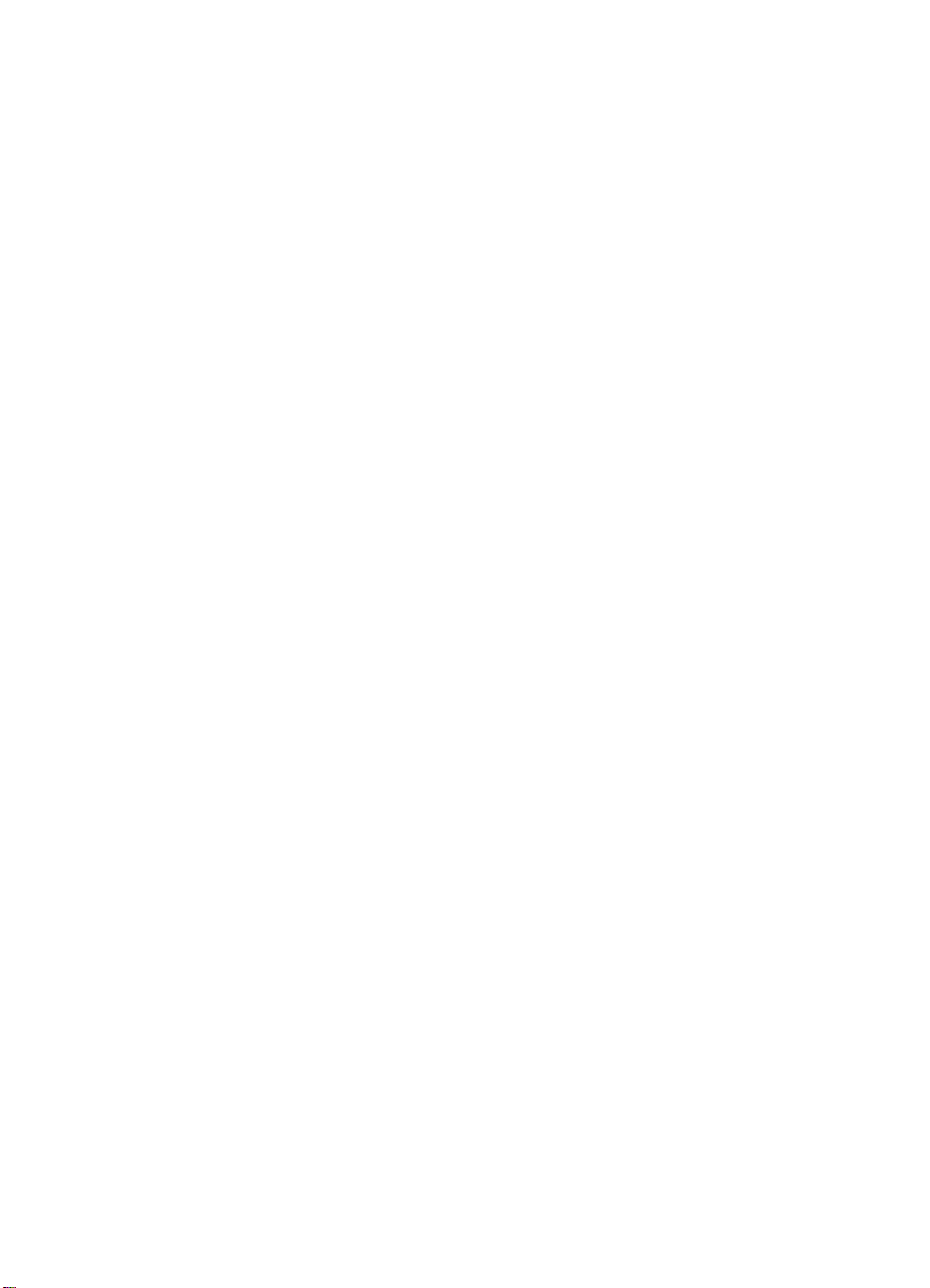
Page 3
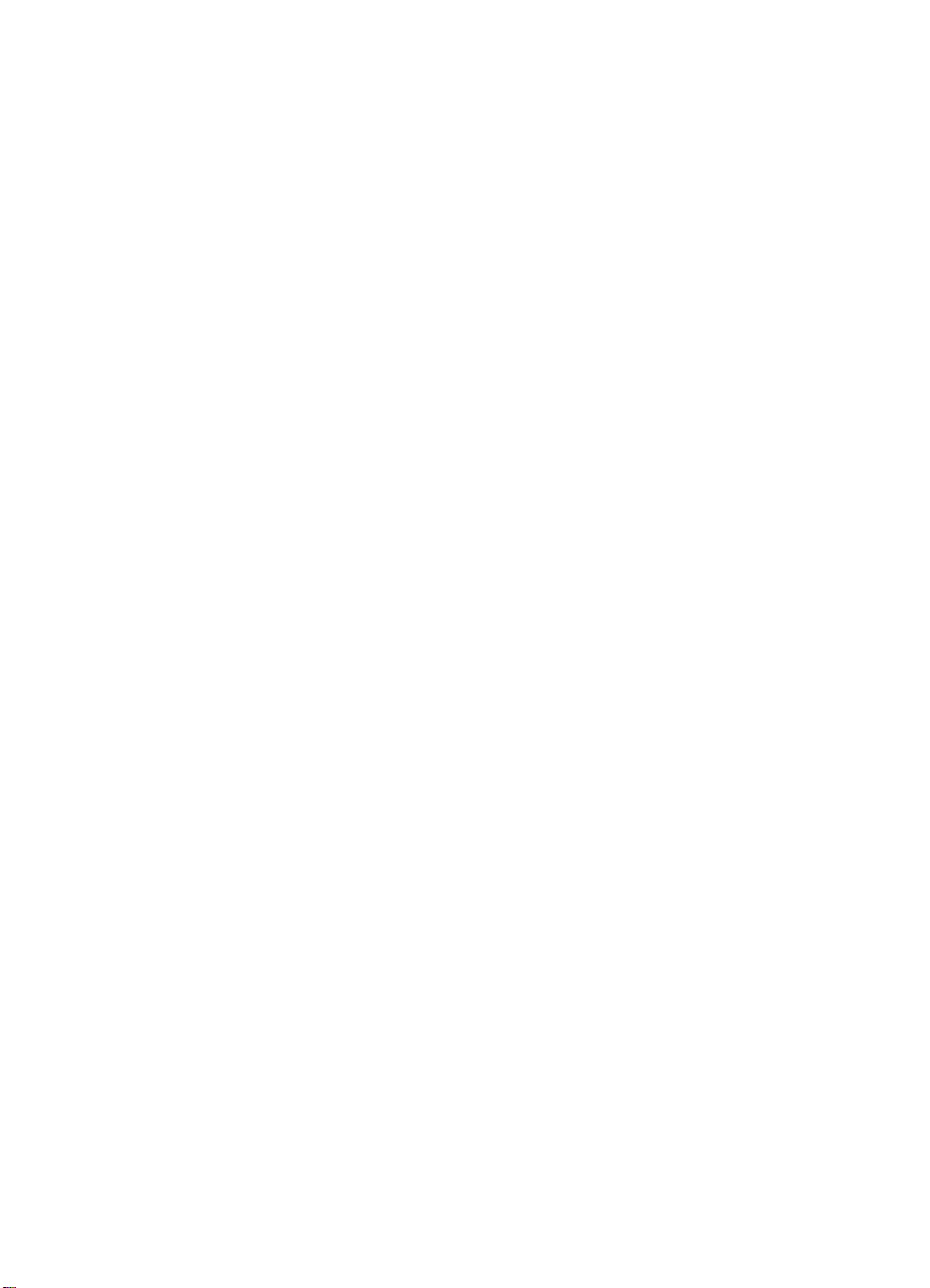
HP Color LaserJet 8550, 8550N,
8550DN, 8550GN, 8550MFP
Yazýcý
Baþlangýç Kýlavuzu
Page 4
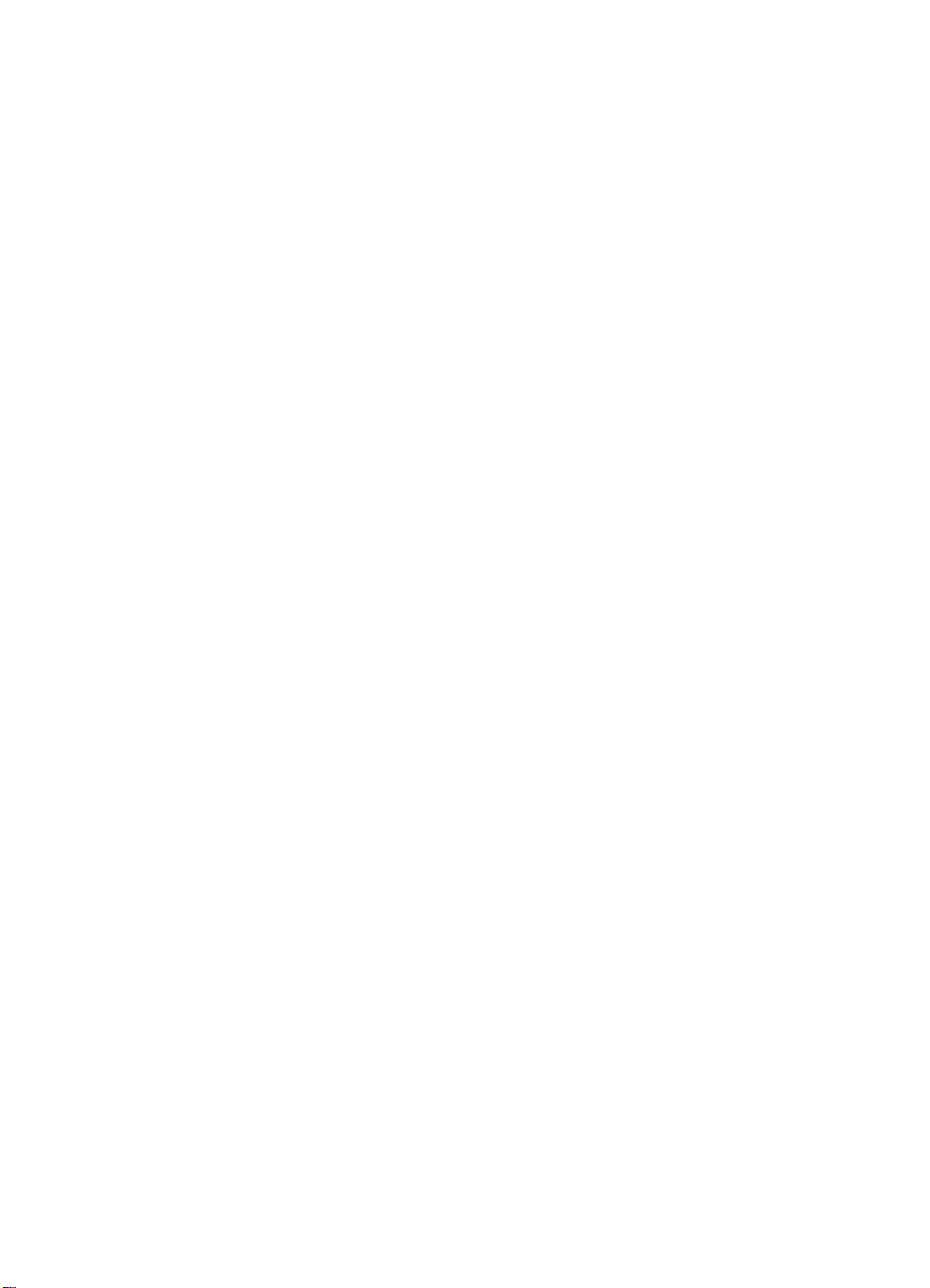
Telif Hakký Bilgileri
©2000 Hewlett-Packard
Company
Tüm Haklarý Saklýdýr. Telif
haklarý kanunlarý çerçevesinde
izin verilen durumlar dýþýnda
önceden yazýlý izin olmadan
çoðaltýlmasý, uyarlanmasý veya
baþka bir dile çevrilmesi
yasaktýr.
Parça numarasý: C7096-90938
Birinci Baský: Nisan, 2000
Garanti
Bu belgede yer alan bilgilerde
önceden bildirimde bulunmadan
deðiþiklik yapýlabilir.
Hewlett-Packard bu bilgilerle ilgili
hiçbir garanti vermemektedir.
HEWLETT-PACKARD
ÖZELLÝKLE SATILABÝLÝRLÝK VE
BELLÝ BÝR AMACA UYGUNLUK
KONUSUNDAKÝ ZIMNÝ
GARANTÝLERÝ KABUL
ETMEMEKTEDÝR.
Hewlett-Packard, bu bilgilerin
saðlanmasý veya
kullanýlmasýndan kaynaklý
olarak ortaya çýktýðý iddia edilen
herhangi bir doðrudan, dolaylý,
tesadüfi, sonuçsal veya diðer
zararlardan sorumlu deðildir.
Ticari Markalar
TM
Adobe
Incorporatedin belli yetki
bölgelerinde tescilli olabilecek
ticari markasýdýr.
CompuServe
Inc.in ABD tescilli ticari
markasýdýr.
HP 9000 Series 700 ve 800
bilgisayarlar için HP-UX 9.* ve
10.0, X/Open Company UNIX
93 markalý ürünlerdir.
Microsoft
Windows NT® ve MS-DOS®
Microsoft Corporationýn ABD
tescilli ticari markalarýdýr.
PostScript
Incorporatedin belli yetki
bölgelerinde tescilli olabilecek
ticari markasýdýr.
UNIX
Devletleri ve diðer ülkelerde
tescilli bir ticari marka olup
lisansý sadece X/Open
Company Limited aracýlýðýyla
verilmektedir.
Bu belgede adý geçen tüm diðer
ürünler de kendi þirketlerinin
ticari markalarý olabilir.
Adobe Systems
TM
CompuServe,
®
, Windows®,
TM
Adobe Systems
®
Amerika Birleþik
Page 5

Ýçindekiler
Yazýcý Bilgileri . . . . . . . . . . . . . . . . . . . . . . . . . . . . . . . . . . . . . . . . . . . . . . . . . . . . 2
Konfigürasyonlar . . . . . . . . . . . . . . . . . . . . . . . . . . . . . . . . . . . . . . . . . . . . . . . 2
Ýþlem 1: Yazýcýnýn Yerinin Hazýrlanmasý . . . . . . . . . . . . . . . . . . . . . . . . . . . . . . . . 4
Ýþlem 2: Yazýcýnýn Ambalajýndan Çýkarýlmasý . . . . . . . . . . . . . . . . . . . . . . . . . . . . 5
Ýþlem 3: Kablolarýn Takýlmasý . . . . . . . . . . . . . . . . . . . . . . . . . . . . . . . . . . . . . . . 10
Ýþlem 4: Yazýcýnýn Aða Baðlanmasý . . . . . . . . . . . . . . . . . . . . . . . . . . . . . . . . . . . 14
Ýþlem 5: Yazýcý Kontrol Paneli Çýkartmasý ve Yazýcý Dilinin
Deðiþtirilmesi (Ýsteðe Baðlý) . . . . . . . . . . . . . . . . . . . . . . . . . . . . . . . . . . . . . 16
Ekran Dilinin Seçilmesi . . . . . . . . . . . . . . . . . . . . . . . . . . . . . . . . . . . . . . . . . 17
Ýþlem 6: Sarf Malzemelerinin Takýlmasý . . . . . . . . . . . . . . . . . . . . . . . . . . . . . . . . 18
Ýþlem 7: Giriþ Tepsilerine Kaðýt Konulmasý . . . . . . . . . . . . . . . . . . . . . . . . . . . . . 25
Ýþlem 8: Giriþ Tepsilerinin Yapýlandýrýlmasý . . . . . . . . . . . . . . . . . . . . . . . . . . . . . 31
Tepsi 1 Oto . . . . . . . . . . . . . . . . . . . . . . . . . . . . . . . . . . . . . . . . . . . . . . . . . . 31
Kaðýt Boyutu ve Türünün Yapýlandýrýlmasý . . . . . . . . . . . . . . . . . . . . . . . . . . 32
Ýþlem 9: Bir Konfigürasyon Sayfasýnýn Yazdýrýlmasý . . . . . . . . . . . . . . . . . . . . . . 33
Seçimlik br HP JetDirect dahili baský sunucusuyla iletiþim . . . . . . . . . . . . . . 35
Ýþlem 10: Yazýlýmýn Anlaþýlmasý . . . . . . . . . . . . . . . . . . . . . . . . . . . . . . . . . . . . . . 37
CD-ROMlarýn Yapýsý . . . . . . . . . . . . . . . . . . . . . . . . . . . . . . . . . . . . . . . . . . 37
Yazýlýmýn Yüklenmesi . . . . . . . . . . . . . . . . . . . . . . . . . . . . . . . . . . . . . . . . . . 38
Çevrim Ýçi Kullaným Kýlavuzuna Eriþim . . . . . . . . . . . . . . . . . . . . . . . . . . . . . 39
Ek Bilgiler . . . . . . . . . . . . . . . . . . . . . . . . . . . . . . . . . . . . . . . . . . . . . . . . . . . 40
Ýþlem 11: Windows Að Kurulumu . . . . . . . . . . . . . . . . . . . . . . . . . . . . . . . . . . . . . 41
Yazýcýnýn Aðda Yapýlandýrýlmasý . . . . . . . . . . . . . . . . . . . . . . . . . . . . . . . . . . 43
Yazýcý Yazýlýmýnýn Að Ýstemcilerine Daðýtýlmasý . . . . . . . . . . . . . . . . . . . . . . 43
Yazýcý Yazýlýmýnýn Að ÝstemcilerineYüklenmesi . . . . . . . . . . . . . . . . . . . . . . 44
Að Ýstemcilerinin Yazýcýya Baðlanmasý . . . . . . . . . . . . . . . . . . . . . . . . . . . . . 45
Ýþlem 12: IBM LAN Að Kurulumu . . . . . . . . . . . . . . . . . . . . . . . . . . . . . . . . . . . . . 48
Yazýcý Yazýlýmýnýn Að Ýstemcilerine Daðýtýlmasý . . . . . . . . . . . . . . . . . . . . . . 48
Yazýcý Yazýlýmýnýn Að Ýstemcilerine Yüklenmesi . . . . . . . . . . . . . . . . . . . . . . 48
Að Ýstemcilerinin Yazýcýya Baðlanmasý . . . . . . . . . . . . . . . . . . . . . . . . . . . . . 49
Ýþlem 13: Macintosh Að Kurulumu . . . . . . . . . . . . . . . . . . . . . . . . . . . . . . . . . . . . 50
Macintosh Yazýcý Yazýlýmýnýn Yüklenmesi . . . . . . . . . . . . . . . . . . . . . . . . . . . 50
Að Ýstemcilerinin Yazýcýya Baðlanmasý . . . . . . . . . . . . . . . . . . . . . . . . . . . . . 51
Yazýcýnýn Aðda Yapýlandýrýlmasý . . . . . . . . . . . . . . . . . . . . . . . . . . . . . . . . . . 52
Yazýcý Yazýlýmýnýn Að Ýstemcilerine Daðýtýlmasý . . . . . . . . . . . . . . . . . . . . . . 53
Macintosh Yazýcý Yazýlýmýnýn Að Ýstemcilerine Yüklenmesi . . . . . . . . . . . . . 53
Sorun Giderme Kontrol Listesi. . . . . . . . . . . . . . . . . . . . . . . . . . . . . . . . . . . . . . . 54
TK
1
Page 6
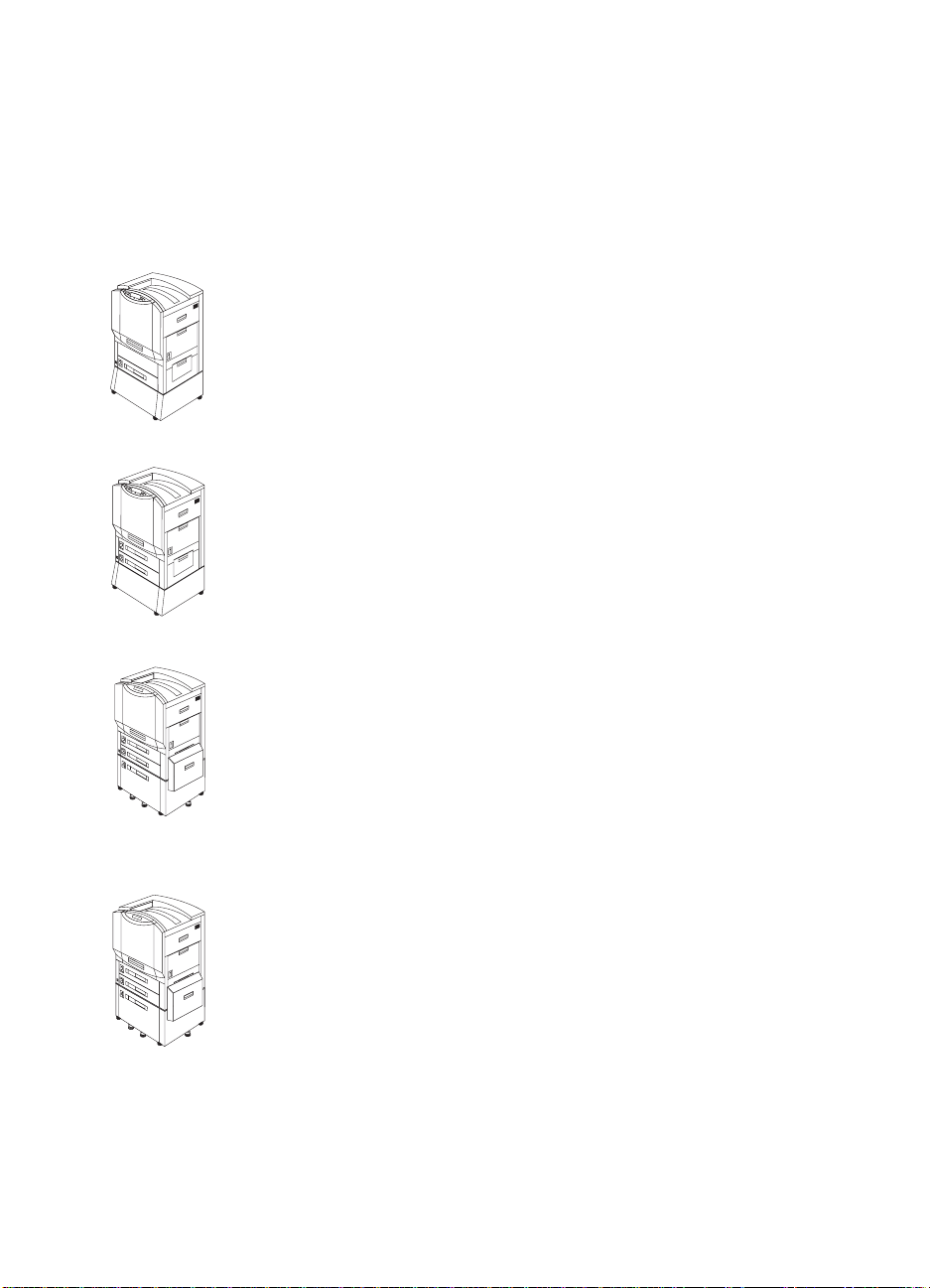
Yazýcý Bilgileri
Konfigürasyonlar
Bu yazýcýnýn aþaðýda belirtilen 5 farklý konfigürasyonu bulunmaktadýr:
HP Color LaserJet 8550
HP Color LaserJet 8550de 100 sayfalýk tepsi 1, 500 sayfalýk tepsi 3,
bir yazýcý sehpasý ve 32 MB RAM standarttýr.
HP Color LaserJet 8550N
HP Color LaserJet 8550Nde 100-sayfalýk tepsi 1, 500 sayfalýk tepsi 2,
500 sayfalýk tepsi 3, bir yazýcý sehpasý, 32 MB RAM, bir HP JetDirect
baský sunucusu (10/100 Base-TX) ve dahili bir sabit disk standarttýr.
2
HP Color LaserJet 8550DN
HP Color LaserJet 8550DNde 100 sayfalýk tepsi 1, 500 sayfalýk tepsi
2, 500 sayfalýk tepsi 3, 2.000 sayfalýk giriþ tepsisi (tepsi 4), bir
dupleksleyici, 64 MB RAM, bir HP JetDirect baský sunucusu (10/100
Base-TX), dahili bir sabit disk ve beþ adet sabitleme ayaðý standarttýr.
HP Color LaserJet 8550GN
HP Color LaserJet 8550GNde 100 sayfalýk tepsi 1, 500 sayfalýk
tepsi 2, 500 sayfalýk tepsi 3, 2.000 sayfalýk giriþ tepsisi (tepsi 4), bir
dupleksleyici, 128 MB RAM, bir HP JetDirect baský sunucusu
(10/100 Base-TX), dahili bir sabit disk, beþ adet sabitleme ayaðý
ve daha yüksek performanslý bir iþlemci standarttýr.
TK
Page 7
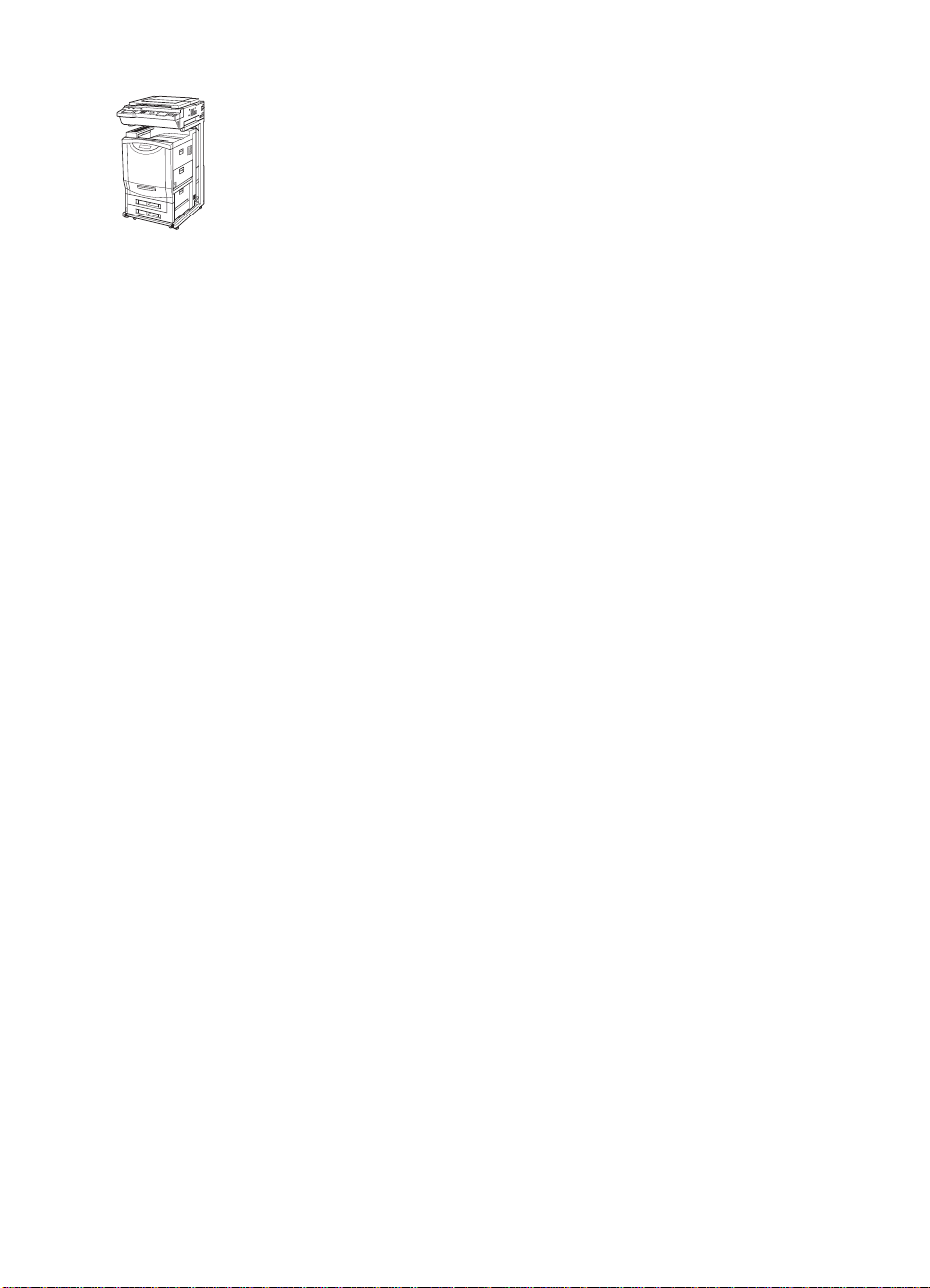
HP Color LaserJet 8550MFP
HP Color LaserJet 8550MFP'de 100 sayfalýk tepsi 1, 500 sayfalýk
tepsi 2, 500 sayfalýk tepsi 3, bir dupleksleyici, 64 MB RAM, bir
HP JetDirect baský sunucusu (10/100 Base-TX), dahili bir sabit disk,
bir yazýcý/kopyalama modülü sehpasý ve bir kopyalama modülü
standarttýr.
TK
Yazýcý Bilgileri 3
Page 8
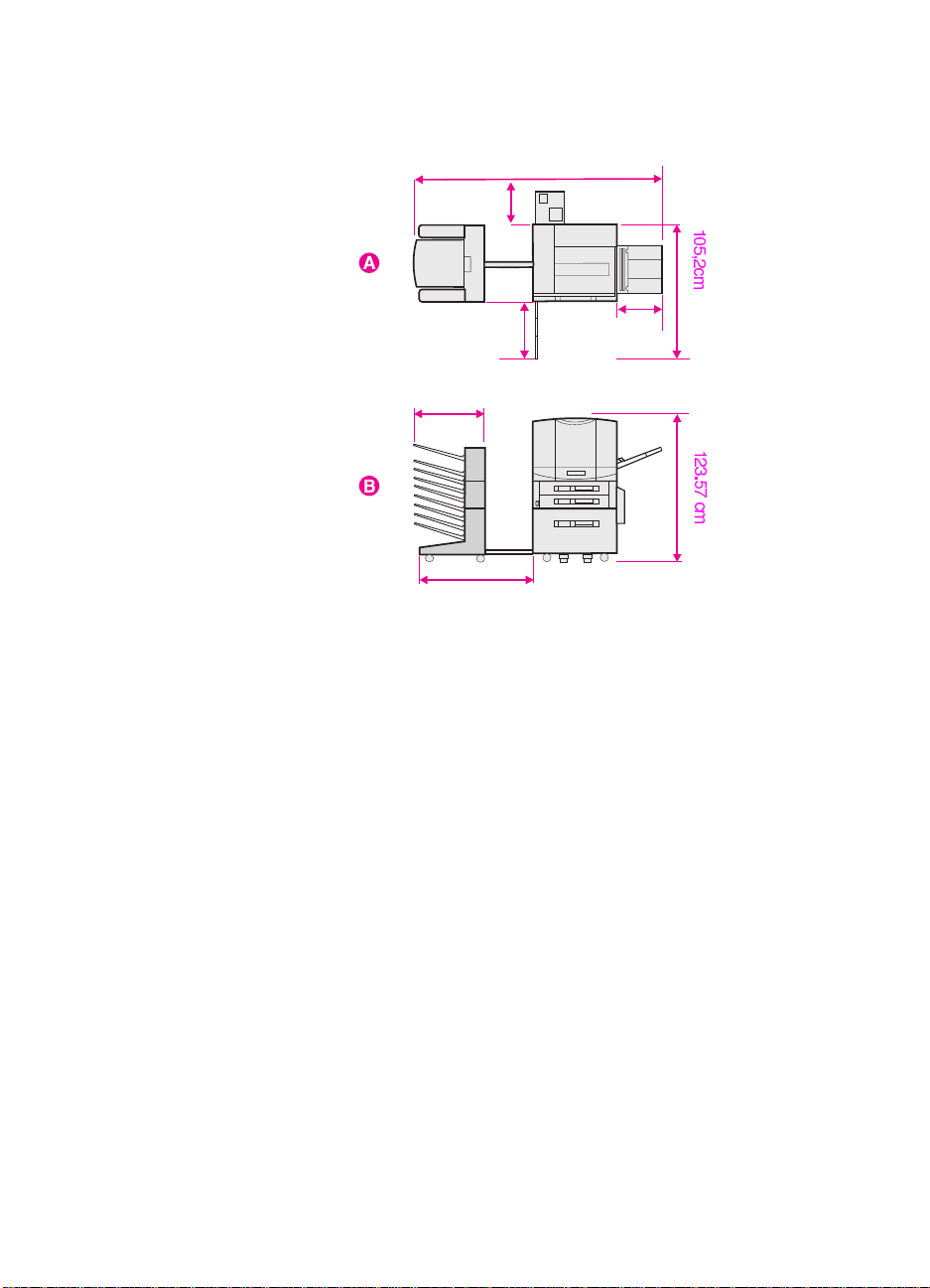
Ýþlem 1: Yazýcýnýn Yerinin Hazýrlanmasý
177,3 cm
29,0 cm
36,3 cm
46,0 cm
49,5 cm
83,8 cm
Þekil 1
A Üstten Görünüþ (seçimlik çok bölmeli posta kutusu ve tepsi 4le
birlikte)
B Önden Görünüþ (seçimlik çok bölmeli posta kutusu ve tepsi 4le
birlikte)
4
Yazýcý için aþaðýdakiler gerekmektedir:
Yukarýda gösterildiði gibi yazýcýnýn etrafýnda boþluk
z
Saðlam, düz zemin
z
Ani nem veya sýcaklýk deðiþimleri olmayan iyi havalandýrýlmýþ
z
bir oda
Tavsiye edilen sýcaklýk aralýðý 20° - 26° C ( 68° - 79° F), izin
z
verilen sýcaklýk aralýðý 15° - 30° C (59° - 86° F) olan bir yer.
Tavsiye edilen nem aralýðý %20 - %50 baðýl nem (BN), izin verilen
z
nem aralýðý %10 - %80 BN olan bir yer
Yazýcý mevzuat etiketinde (yazýcýnýn arka tarafýnda bulunur)
z
belirtilen deðerden %10dan fazla deðiþiklik göstermeyen þebeke
gerilimi ve frekansý
TK
Page 9
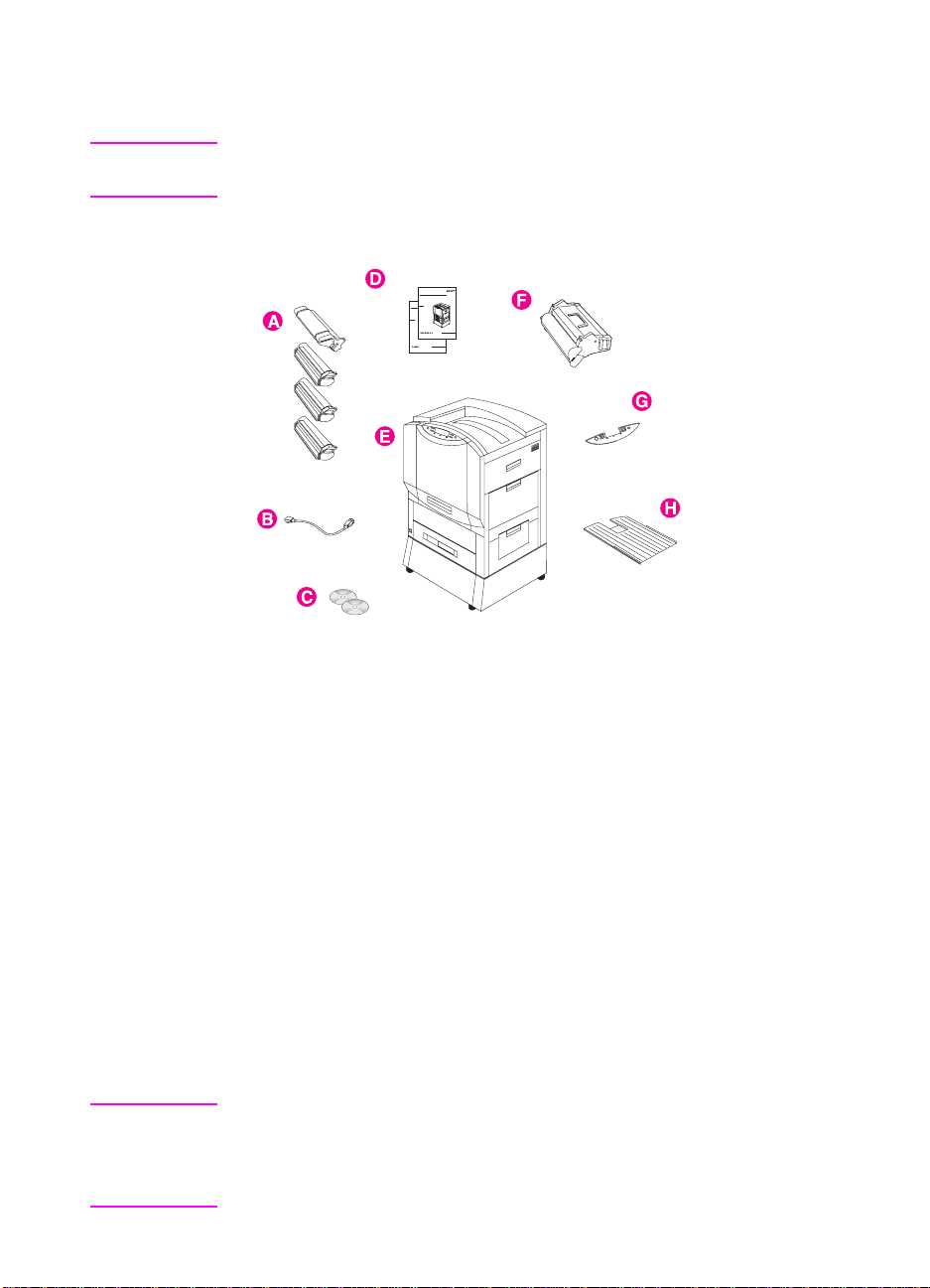
Ýþlem 2: Yazýcýnýn Ambalajýndan Çýkarýlmasý
DÝKKAT Tüm ambalaj malzemeleri çýkarýlmadan yazýcýyý elektriðe takmayýn.
Bu yazýcýda hasara yol açabilir.
Þekil 2
Yazýcýnýn ambalajýnda aþaðýdakiler bulunur:
A Toner kartuþlarý: siyah, mavi, kýrmýzý ve sarý
B Elektrik kablosu
C CD-ROM üzerinde yazýlým
D Kýlavuzlar: baþlangýç kýlavuzu (elinizdeki kýlavuz) ve hýzlý baþvuru
kýlavuzu; çevrim içi kullaným kýlavuzu CD-ROMdadýr
E Yazýcýstandart yazýcý sehpasýyla gösterilmiþtir; bazý yazýcý
modellerinde yazýcý sehpasýnýn yerini alan 2.000 sayfalýk bir giriþ
tepsisi (tepsi 4) vardýr; bazý yazýcý modellerinde de tepsi 2 de
bulunmaktadýr
F Görüntü tamburu
G Kontrol paneli çýkartmasý (duruma baðlý olarak)
H Sol (yüz yukarý) çýkýþ bölmesi
Not Sipariþ ettiðiniz yazýcý modelinde bir 2.000 sayfalýk giriþ tepsisi (tepsi 4)
varsa bir elektrik baðlantý kutusu (yazýcý ve tepsi 4 için elektrik
baðlantýlarýný içerir), fabrikada takýlmýþ bir arabirim kablosu (tepsi 4ü
yazýcýya baðlar) ve beþ adet de sabitleyici ayak da ambalajda bulunur.
TK
Ýþlem 2: Yazýcýnýn Ambalajýndan Çýkarýlmasý 5
Page 10
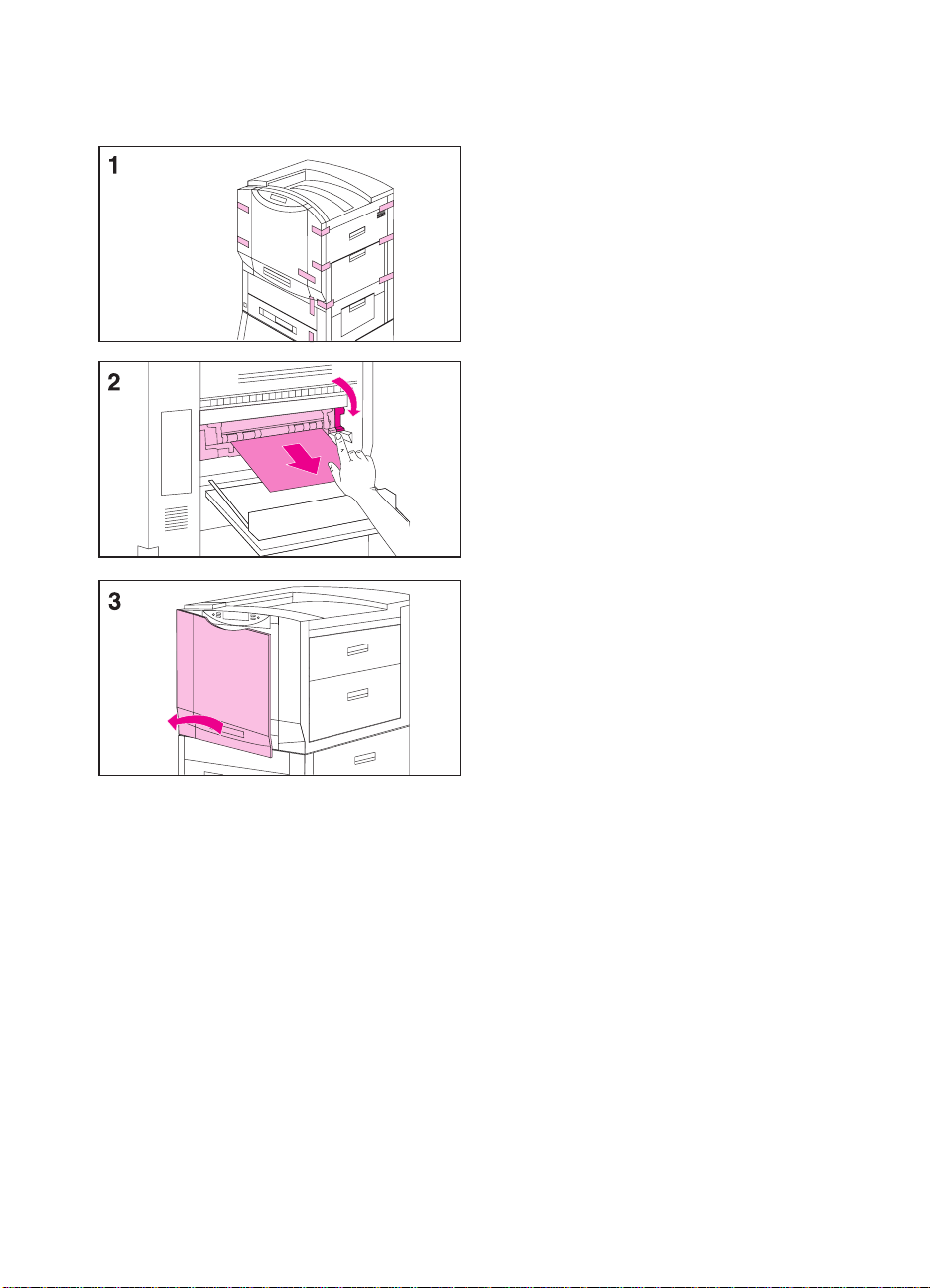
Yazýcýnýn ambalajýndan
çýkarýlmasý
1 Yazýcýnýn dýþýndaki tüm ambalaj
bantlarýný sökün.
2 Sol alt kapaðý açýn ve füzerin sað
tarafýndaki yeþil kolu aþaðýya itin.
Ardýndan, füzerin üzerindeki turuncu
renkli nakliyat uyarýsýný sökün.
3 Ön kapaðý açýn.
6
TK
Page 11
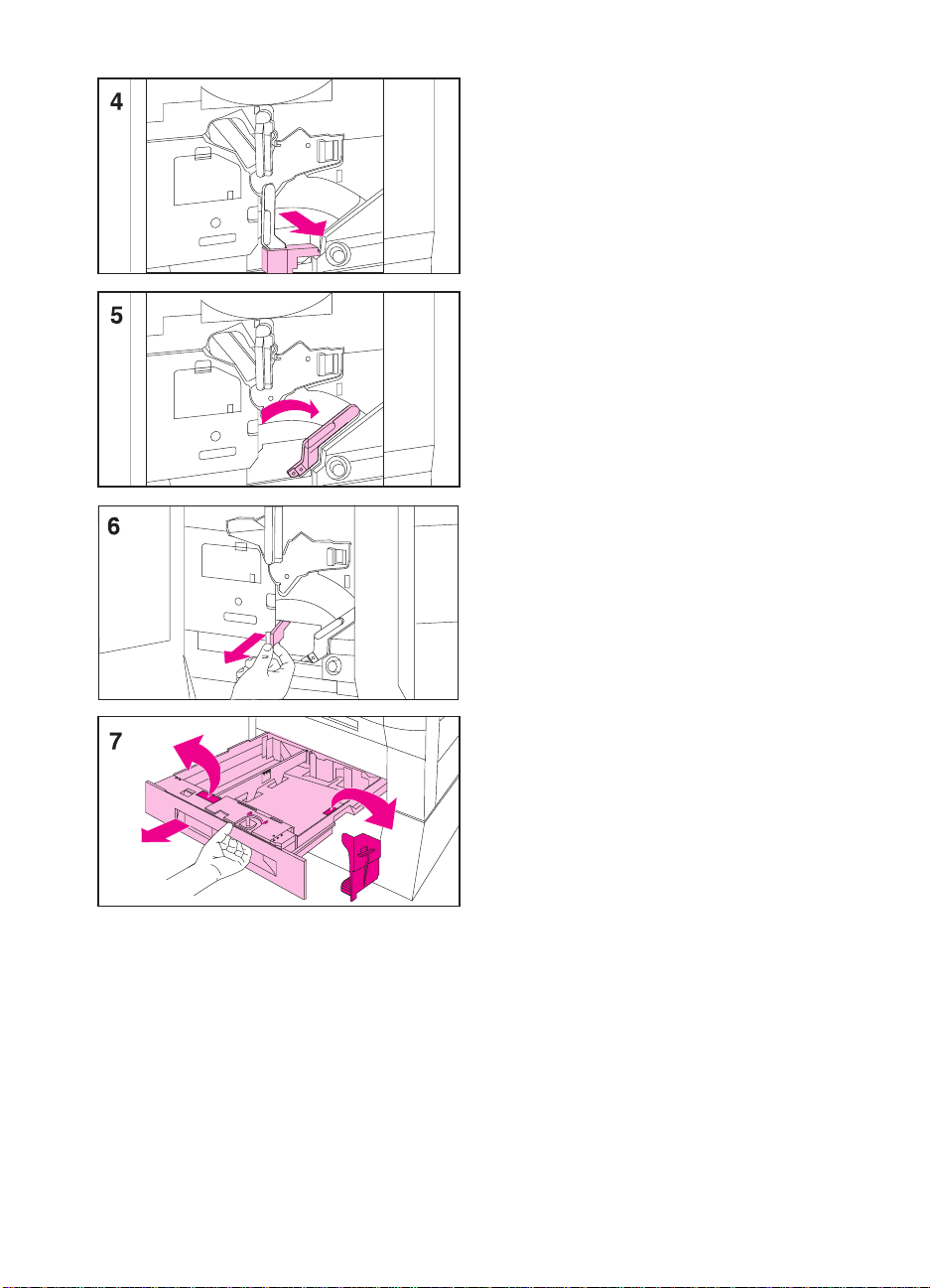
4 Alttaki (yeþil) kolun üzerindeki
turuncu renkli ambalaj malzemesini
sökün.
5 Alttaki (yeþil) kolun üzerindeki beyaz
düðmeye basýn ve kolu saða çekin.
6 Yazýcýnýn içerisindeki ambalaj
malzemelerini çýkarýn ve ardýndan
alttaki (yeþil) kolu týk sesiyle yerine
oturduðundan emin olarak tekrar
sola çekin.
7 Tepsi 3ün ortasýndaki kolu sýkýca
kavrayýn, açma kolunu sýkýn ve
tepsiyi duruncaya dek dýþarýya çekin.
Ardýndan tepsinin içerisindeki turuncu
renkli ambalaj malzemelerini çýkarýn
ve tepsiyi kapatýn.
8 Yazýcýda tepsi 2 varsa tepsi 2deki
turuncu renkli ambalaj malzemelerini
çýkarmak için 7. adýmý tekrarlayýn
Yazýcýda tepsi 4 varsa 9. adýma geçin.
Yazýcýda sehpa varsa 16. adýma geçin.
TK
Ýþlem 2: Yazýcýnýn Ambalajýndan Çýkarýlmasý 7
Page 12
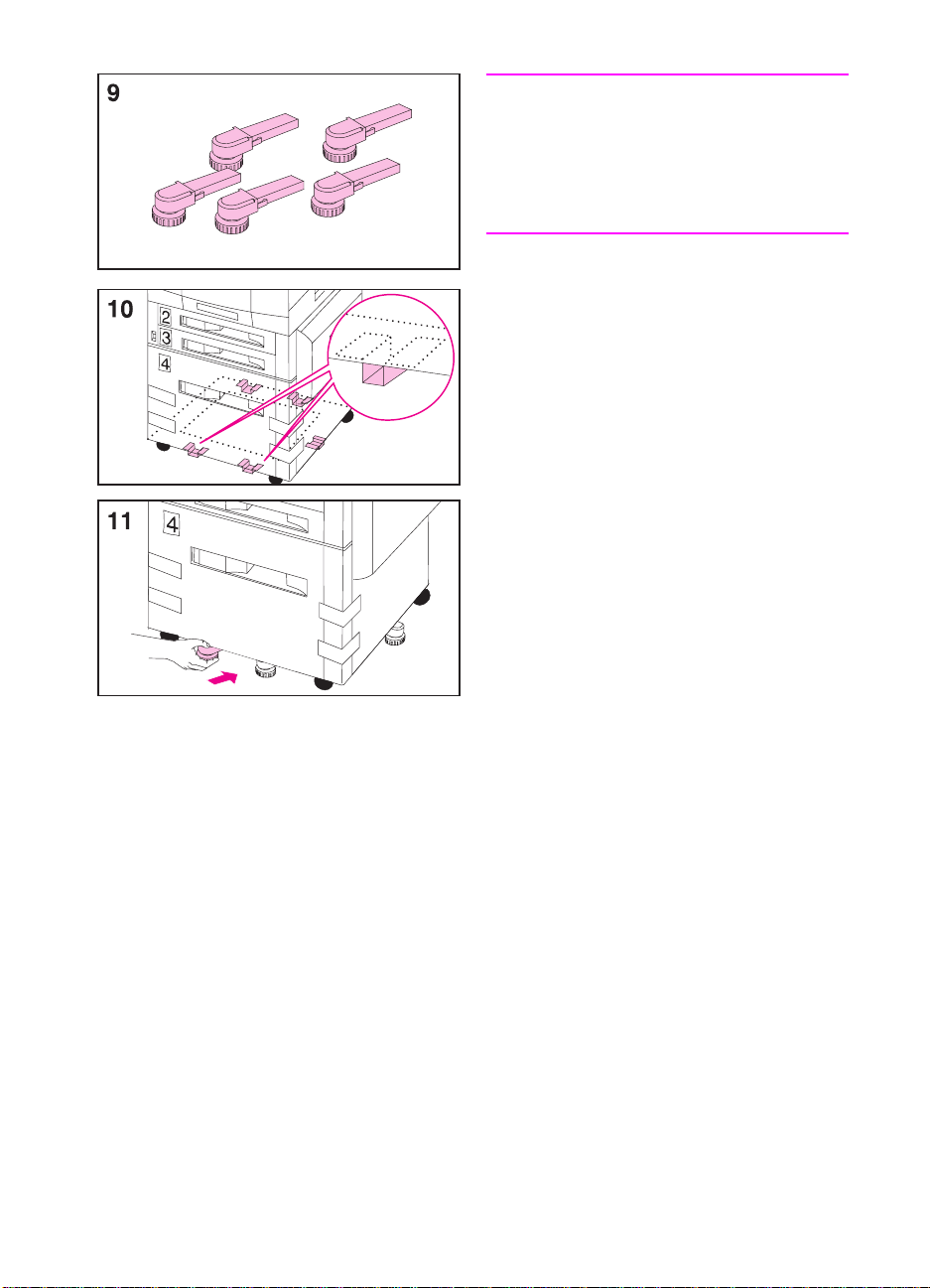
Not
Beþ adet sabitleme ayaðýný tepsi 4ün
altýna takmak için 9-12. adýmlarý
uygulayýn. Beþ sabitleme ayaðý (dört
kilitleme tekerleðine ek olarak) zaten
takýlýysa 13. adýma geçin.
9 Yazýcýyla birlikte gelen beþ adet
sabitleme ayaðýný bulun.
10 Tepsi 4ün alt tarafýnda bulunan beþ
adet sabitleme ayaðý kýlavuzunu
buluniki kýlavuz ön kenarda, biri
sað kenarda ve ikisi de arka
kenardadýr.
11 Sabitleme ayaklarýndan birini
kýlavuzlardan birine takýn ve ayaðý
duruncaya dek kýlavuzun içine doðru
itin.
12 Diðer dört sabitleme ayaðýný takmak
için yukarýdaki 11. adýmý tekrarlayýn.
8
TK
Page 13
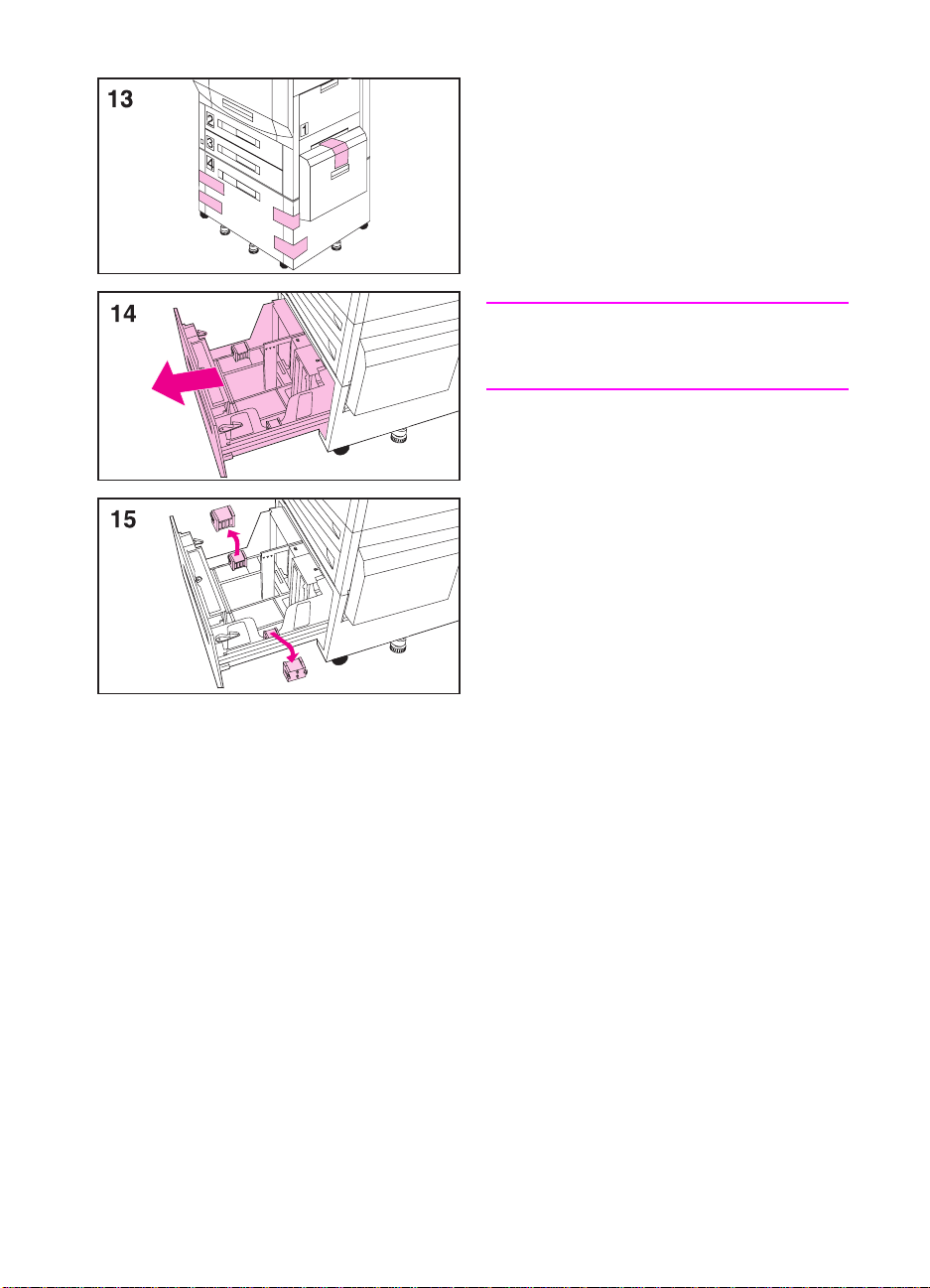
13 Tepsi 4teki ambalaj bantlarýný sökün.
14 Tepsi 4ün ortasýndaki kolu sýkýca
kavrayýn ve tepsiyi duruncaya dek
dýþarýya çekin.
15 Tepsi 4ün iç tarafýndaki iki adet
turuncu renkli ambalaj klipsini
kenarlarýndan tutup dýþarýya çekerek
çýkarýn.
DÝKKAT
Turuncu klipslerin tepsi 4te býrakýlmasý
tepside hasara yol açabilir.
16 Tüm kapak ve giriþ tepsilerini kapatýn.
Yukarýda 1den 16ya kadar olan
adýmlarýn uygulanmasýyla tüm bant ve
ambalaj malzemelerinin çýkartýlmýþ ve
yazýcýnýn ambalajýndan çýkarýlmasýnýn
tamamlanmýþ olmasý gerekir.
TK
Ýþlem 2: Yazýcýnýn Ambalajýndan Çýkarýlmasý 9
Page 14
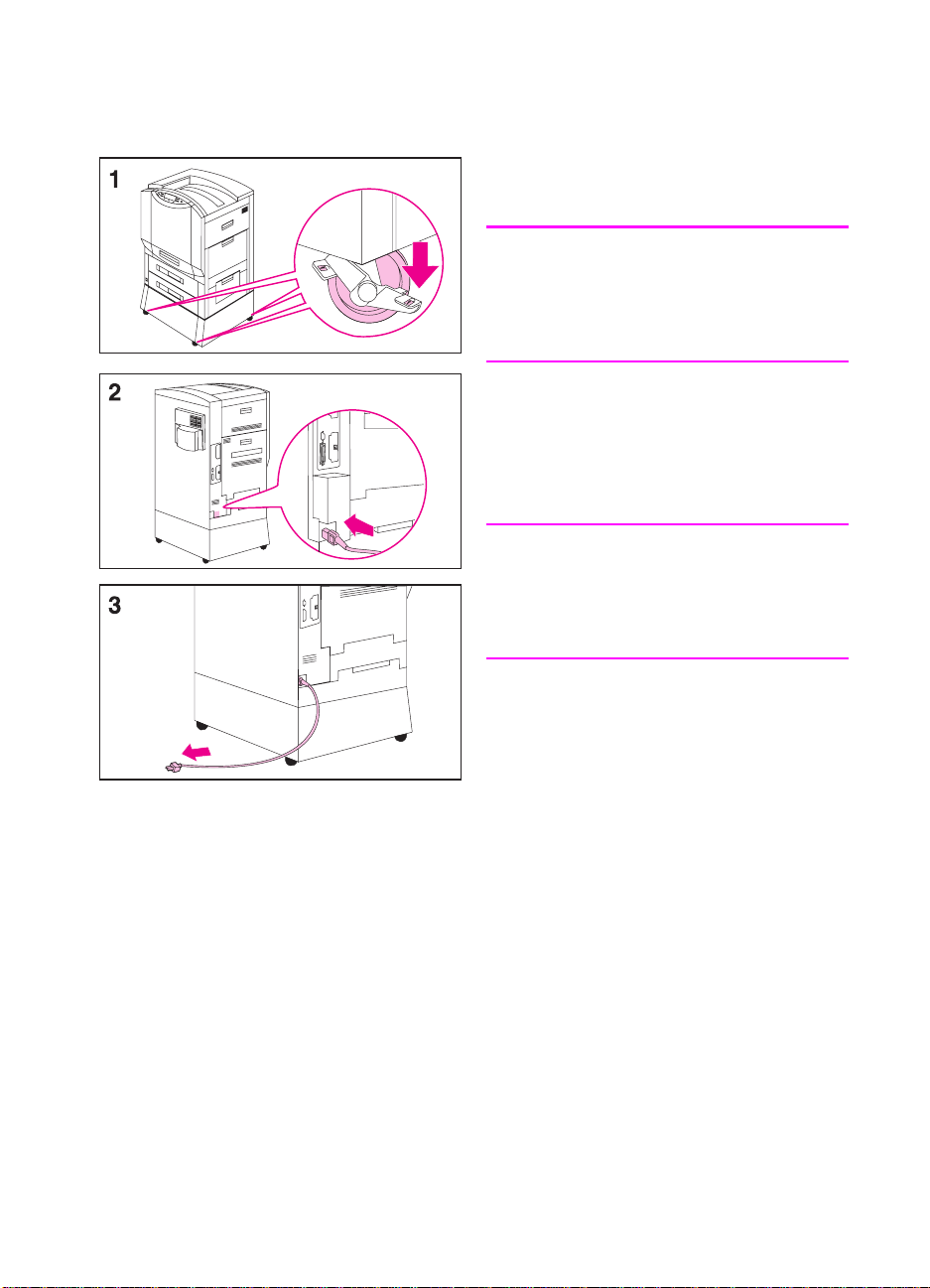
Ýþlem 3: Kablolarýn Takýlmasý
Elektrik kablosunun sehpalý bir
yazýcýya takýlmasý
Not
Elektrik kablosunu takmadan önce
yazýcýnýn kapalý olduðundan
(açma/kapama düðmesi dýþarýda)
emin olun.
1 Yazýcýyý dört tekerleðinin de düz bir
UYARI!
Yerine dengeli bir þekilde oturmamýþ
bir yazýcý devrilerek yaralanmalara yol
açabilir; yazýcýnýn düzgün þekilde yerine
sabitlendiðinden emin olun.
zeminde durduðu daimi yerine
yuvarlayýn ve yazýcý sehpasýnýn
tekerleklerinin üzerindeki kilitleri kilitli
konuma iterek yazýcýyý sabitleyin.
10
2 Elektrik kablosunun diþi ucunu
yazýcýnýn arka sol köþesindeki
konnektöre takýn.
3 Elektrik kablosunun erkek ucunu
bir aþýrý akým koruyucuya veya
topraklanmýþ bir güç kaynaðýna takýn.
TK
Page 15
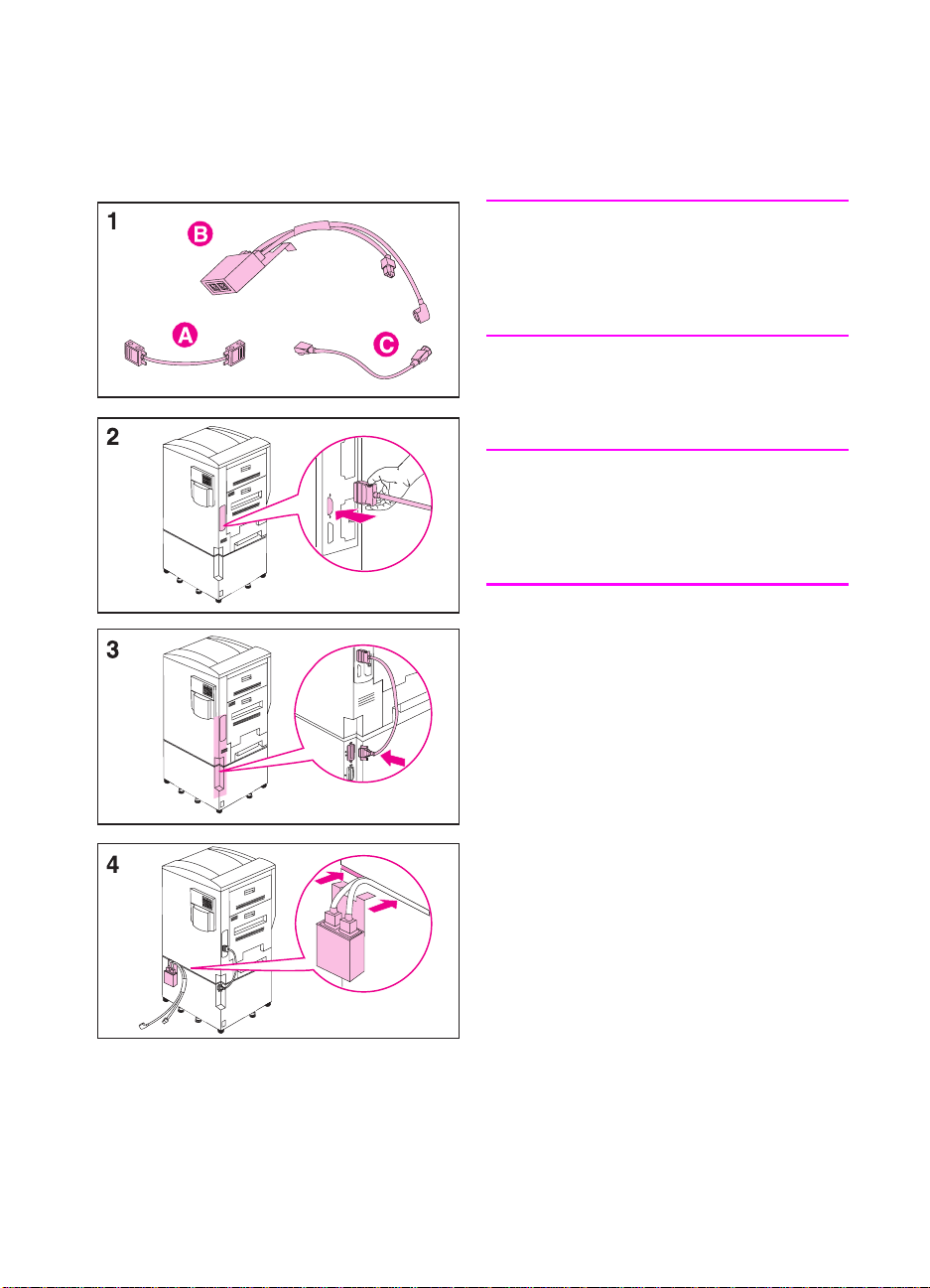
Seçimlik tepsi 4ü olan bir
yazýcýda arabirim kablosu ve
elektrik kablolarýnýn
baðlanmasý
Not
Arabirim kablosunu takmadan ve elektrik
kablolarýný baðlamadan yazýcýnýn kapalý
olduðundan (açma/kapama düðmesi
dýþarýda) emin olun.
1 Arabirim kablosunu (A), elektrik
baðlantý kutusunu (B) ve düz elektrik
kablosunu (C) bulun.
Not
Arabirim kablosu (A) yazýcý ve tepsi 4e
önceden takýlmýþ olabilir. Öyleyse,
aþaðýdaki 4. adýma geçin, aksi takdirde
2. adýmla devam edin.
2 Arabirim kablosunun tek noktayla
iþaretli olan ucunu yazýcýda paralel
kablo konnektörünün üst tarafýna
takýn.
TK
3 Arabirim kablosunun diðer ucunu (iki
noktayla iþaretli) tepsi 4ün üzerinde
iki noktayla iþaretli olan konnektöre
takýn.
4 Klipsi, yazýcýyla tepsi 4 arasýndaki
boþluða sokarak elektrik baðlantý
kutusunu yazýcýnýn arkasýna takýn.
Ýþlem 3: Kablolarýn Takýlmasý 11
Page 16
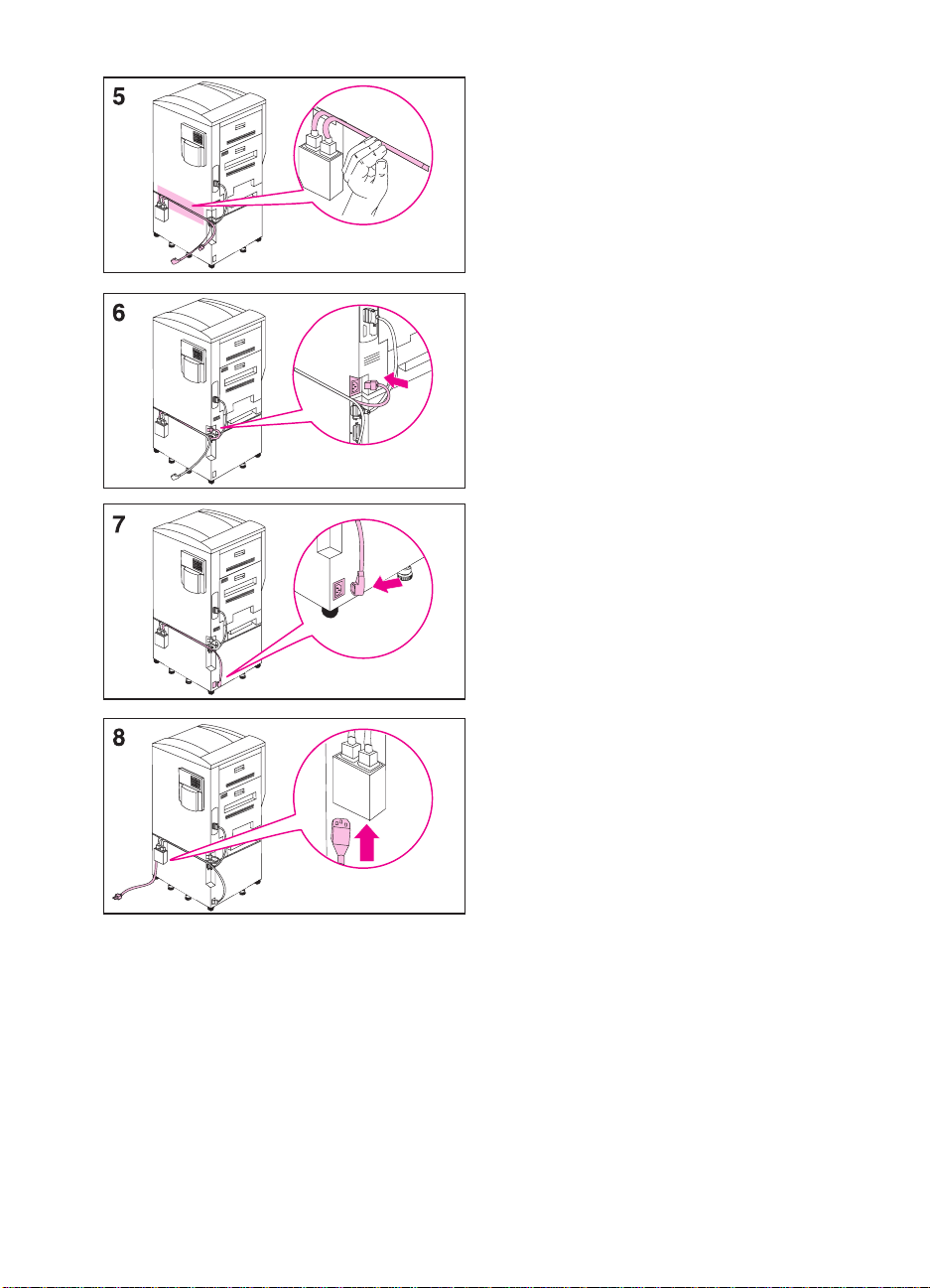
5 Elektrik baðlantý kutusundan çýkan iki
kabloyu yazýcýnýn arkasý boyunca
yazýcýyla tepsi 4 arasýndaki boþluða
itin.
6 Ýki kablodan daha kýsa olanýný
yazýcýnýn arka sol köþesindeki
konnektöre takýn.
7 Ýki kablodan daha uzun olanýný tepsi
4ün arka sol köþesindeki konnektöre
takýn.
8 Elektrik kablosunun diþi ucunu
elektrik baðlantý kutusunun alt
tarafýndaki erkek konnektöre takýn.
12
TK
Page 17
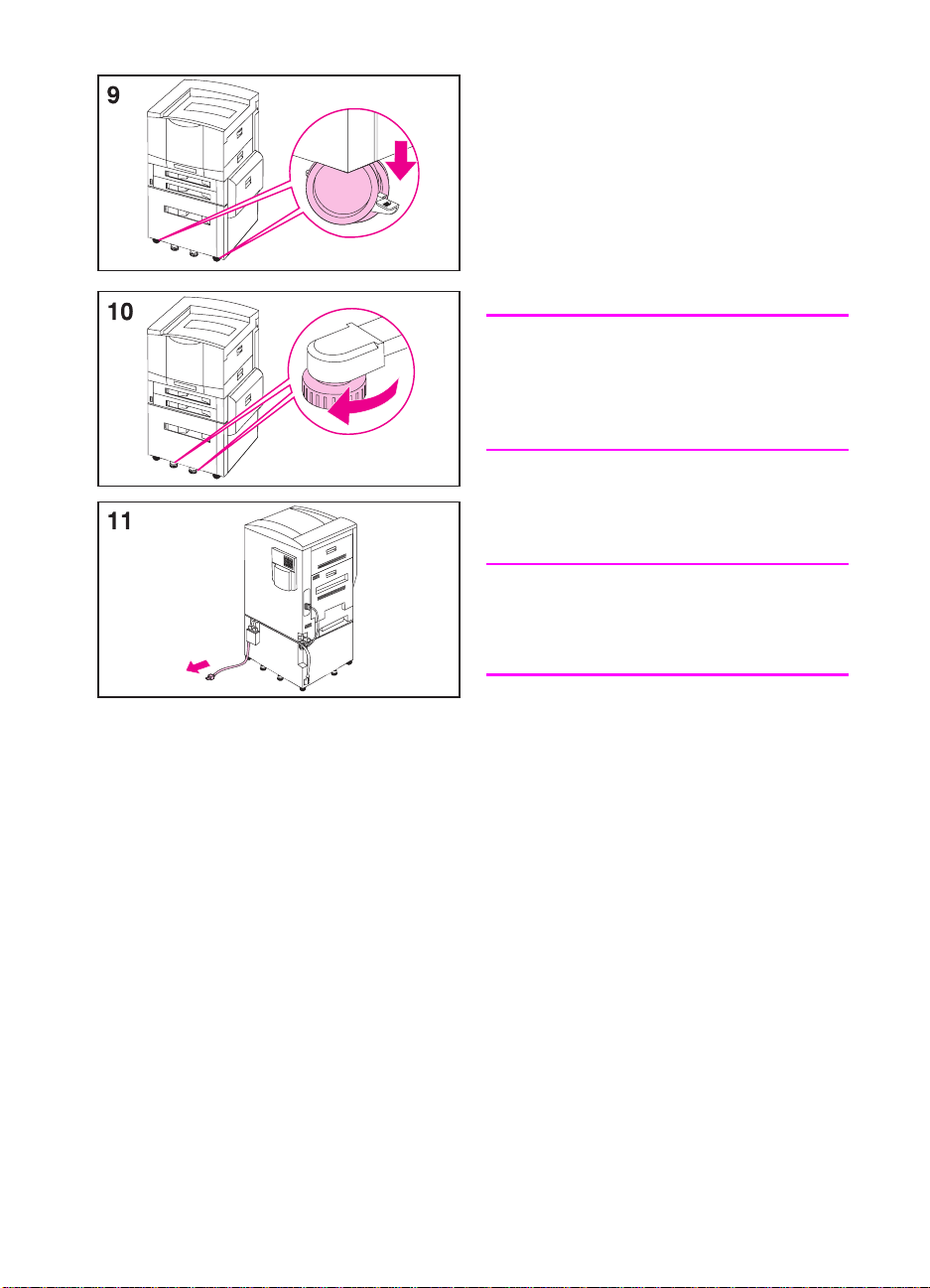
9 Yazýcýyý dört tekerleðinin de düz bir
zeminde durduðu daimi yerine
yuvarlayýn ve yazýcý sehpasýnýn
tekerleklerinin üzerindeki kilitleri kilitli
konuma iterek yazýcýyý sabitleyin.
10 Beþ adet sabitleyici ayaðýn uçlarýný ve
devrilme önleyici ayaðý (tepsinin sol
tarafýnda) yere saðlam bir þekilde
oturuncaya dek döndürün.
UYARI!
Yerine dengeli bir þekilde oturmamýþ
bir yazýcý devrilerek yaralanmalara yol
açabilir; yazýcýnýn düzgün þekilde yerine
sabitlendiðinden emin olun.
11 Elektrik kablosunun erkek ucunu
bir aþýrý akým koruyucuya veya
topraklanmýþ bir güç kaynaðýna takýn.
Not
Seçimlik bir çýkýþ aygýtý sipariþ ettiyseniz
kurulum talimatlarý için çýkýþ aygýtýyla
gelen kurulum kýlavuzuna bakýn.
TK
Ýþlem 3: Kablolarýn Takýlmasý 13
Page 18
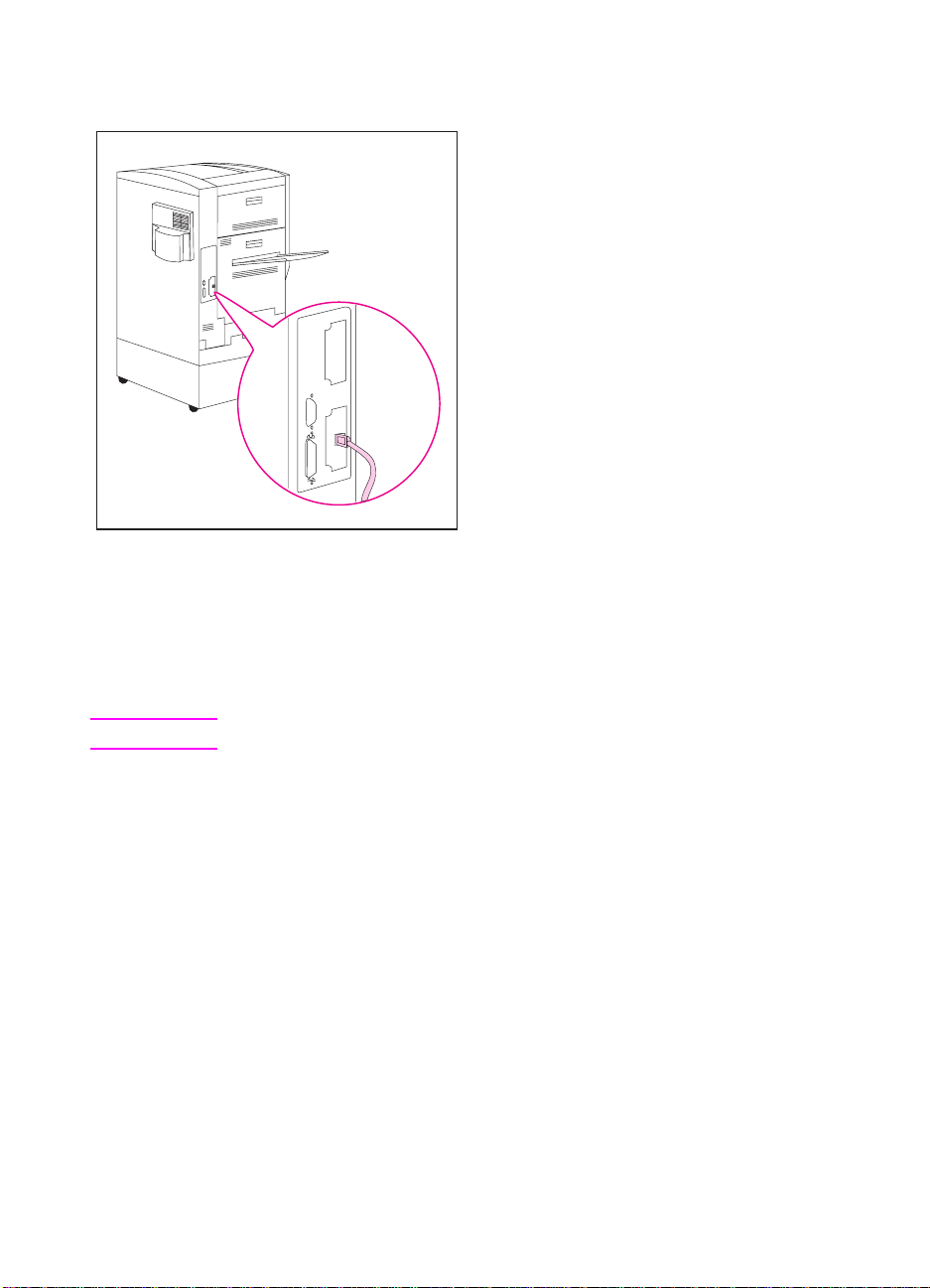
Ýþlem 4: Yazýcýnýn Aða Baðlanmasý
Bilgisayarý, yazýcýya paralel bir kabloyla
baðlayacaksanýz bu iþlemde daha
aþaðýda yer alan Bir paralel kablonun
baðlanmasý konusuna bakýn.
Yazýcý 10Base-T veya 100Base-TX aðlar
için seçimlik HP JetDirect 10/100TX
dahili baský sunucusuyla gelmiþse RJ-45
(blendajsýz bükülü çift tel) kartý takýlýdýr.
10Base-T veya 100Base-TX aða baðlanýlmasý
Blendajsýz bükülü çift tel kablonun konnektörünü RJ-45 baðlantý
noktasýna takýn. Kablonun diðer ucunun aða baðlanmasý gerekir.
Not RJ-45 kablo yazýcýyla birlikte verilmez. Ayrýca satýn alýnmasý gerekir.
14
TK
Page 19
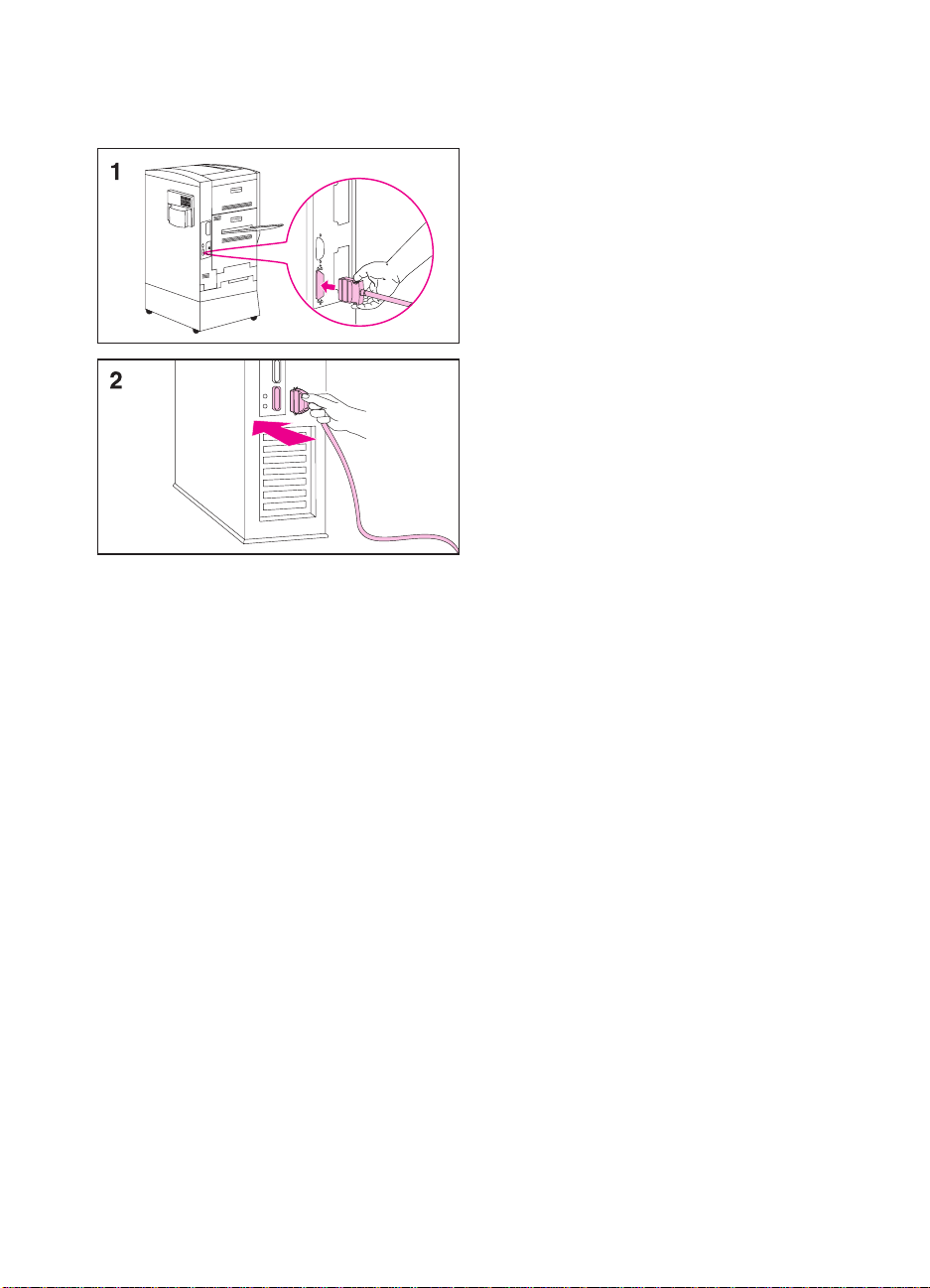
Bir paralel kablonun
baðlanmasý
Paralel baðlantý noktasýndan
yazdýrabilmek için yazýcý IEEE-1284
uyumlu 25 pimli erkek/mikro 36 pimli
erkek (C boyutu) bir paralel kabloya
gerek duyar. Kablo yazýcýyla birlikte
verilmez. Ayrýca satýn alýnmasý gerekir.
1 Paralel kablonun mikro 36 pimli
ucundaki klipsleri sýkýþtýrýn ve bu ucu
yazýcýnýn paralel baðlantý noktasýna
takýn. Klipsleri býrakýn.
2 Paralel kablonun diðer ucunu
bilgisayara takýn. Kablonun
bilgisayara olan baðlantýsýný
saðlamlaþtýrmak için paralel
kablonun üzerindeki vidalarý
sýkýþtýrýn.
TK
Ýþlem 4: Yazýcýnýn Aða Baðlanmasý 15
Page 20
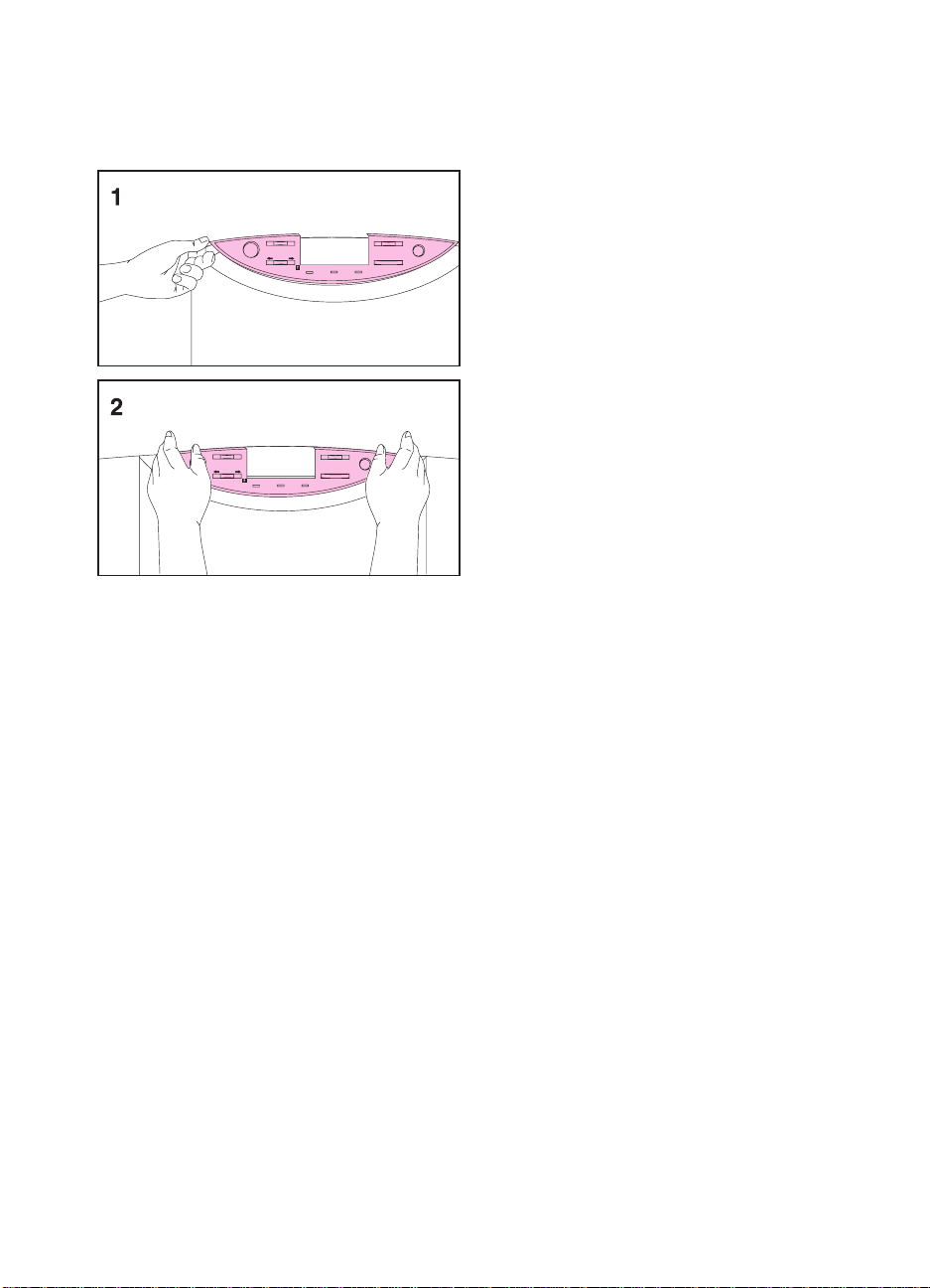
Ýþlem 5: Yazýcý Kontrol Paneli Çýkartmasý ve Yazýcý
Dilinin Deðiþtirilmesi (Ýsteðe Baðlý)
Yazýcý kontrol paneli çýkartmasýný varsa
kendi diliniz için olanla deðiþtirin.
Ardýndan yazýcý kontrol panelini yazýcý
mesajlarýný kendi dilinizde göstermek
üzere yapýlandýrýn.
Çýkartmanýn deðiþtirilmesi
1 Yazýcý kontrol panelinin üzerindeki
çýkartmanýn kenarýnýn altýna
týrnaðýnýzý veya ince ve sert bir
nesneyi sokun ve çýkartma yerinden
çýkana dek yukarýya doðru çekin.
2 Yeni çýkartmayý yazýcý kontrol
panelinin üzerine yerleþtirin ve yerine
oturtun.
16
TK
Page 21

Þekil 3
Ekran Dilinin Seçilmesi
Yazýcýyý yazýcý mesajlarýný verirken ve konfigürasyon sayfalarýný
yazdýrýrken desteklenen çeþitli dillerden birini kullanmak üzere
ayarlamak için yazýcý kontrol panelini kullanýn.
Yazýcý kontrol paneli dilinin seçilmesi
1 Yazýcýyý açarken (açma kapama düðmesi içeride) S
basýlý tutun. Yazýcý kontrol panelinde yaklaþýk bir saniye süreyle
CONFIG LANGUAGE (Ýngilizce olarak) mesajý ekrana gelir. Yazýcý
yeniden baþladýktan sonra ekranda LANGUAGE = ENGLISH mesajý
görünecektir.
Not Ekran dili yapýlandýrýlýrken sadece -D
düðmeleri devrededir. Tüm diðer düðmeler devre dýþýdýr.
Herhangi bir dil seçmeden D
EVAM
düðmesine basarsanýz yazýcý
devrede konumuna geçecek ve daha sonraki tüm mesajlar Ýngilizce
olarak ekrana gelecektir. Ancak, ekran dili seçilmediðinden yazýcýnýn
bir dahaki açýlýþýnda (açýlýþ kendi kendini testi sonrasýnda)
LANGUAGE = ENGLISH mesajý bir kez daha ekrana gelecektir. Siz
dil yapýlandýrma modundan bir dil seçmedikçe bu mesaj, yazýcýnýn
her açýlýþýnda ekrana gelecektir.
2 Ýstediðiniz dil ekrana gelene dek -D
3 Seçiminizi kaydetmek için S
EÇ
düðmesine basýn.
Seçiminizin yanýnda bir yýldýz iþareti ( *) belirir. Yazýcýyý dil
yapýlandýrma modunda yeniden baþlatarak yeni bir seçim
yapýlana dek seçilen dil varsayýlan dil olarak kalacaktýr.
EÐER
EÐER
EÇ
düðmesini
+, SEÇ ve D
EVAM
+ düðmesine basýn.
EVAM
4 D
düðmesine basýn.
5 Yazýcýyý kapatýn (açma/kapama düðmesi dýþarýda).
TK
Ýþlem 5: Yazýcý Kontrol Paneli Çýkartmasý ve Yazýcý Dilinin Deðiþtirilmesi (Ýsteðe Baðlý) 17
Page 22

Ýþlem 6: Sarf Malzemelerinin Takýlmasý
Þekil 4
Yazýcýyla birlikte aþaðýdaki parçalar (sarf malzemeleri) verilmektedir:
A Görüntü Tamburu
B Siyah Toner Kartuþu
C Renkli Toner Kartuþlarý: sarý, kýrmýzý ve mavi
Þekil 5
18
Sarf malzemelerini aþaðýdaki sýrayla takýn:
A Görüntü Tamburu
B Siyah Toner Kartuþu
C Renkli Toner Kartuþlarý (kapaðýn arkasýnda her biri bir renk toner
kartuþu için olan üç yuva vardýr)
TK
Page 23

Görüntü tamburunun takýlmasý
DÝKKAT
Yazýcýya hasar gelmesini önlemek
için görüntü tamburu veya toner
kartuþlarýndan herhangi biri takýldýktan
sonra yazýcýyý hareket ettirmeyin.
1 Yazýcý açýkken yazýcýnýn ön kapaðýný
(A) açýn. Üstteki (mavi) kolu saða (B)
çekin. Alttaki (yeþil) kolun üzerindeki
beyaz düðmeye basýn ve kolu saða
çekin (C).
2 Görüntü tamburunu ambalajýndan
çýkarýn.
DÝKKAT
Tamburun silindirini koruyan gri bir kapak
(D) vardýr. Bu kapaðý çýkarmayýn;
aþaðýdaki 3. adýmý uyguladýðýnýzda
kapak kendiliðinden çýkacaktýr.
3 Kýlavuzlarý hizalayýn ve yeni tamburu
yazýcýya takmak için sertçe itin.
Tambur yazýcýya girerken silindirin
kapaðý kayarak çýkacaktýr. Kapaðý
bir kenara koyun.
TK
4 Üstteki (mavi) kolu sola çekin.
Ardýndan alttaki (yeþil) kolu,
týklayarak yerine oturduðundan
emin olana dek sola çekin.
Not
Kol ilk konumuna dönmezse görüntü
tamburunun yazýcýya tamamen
girdiðinden emin olun.
Ýþlem 6: Sarf Malzemelerinin Takýlmasý 19
Page 24

Siyah toner kartuþunun
takýlmasý
1 Siyah toner kartuþunu ambalajýndan
çýkarýn.
2 Kartuþu iki elinizle birden tutun ve
tonerin daðýlmasýný saðlamak için
birkaç kez hafifçe sallayýn.
Not
Turuncu halka çýkarýlmýþsa kartuþu
sallamayýn.
DÝKKAT
Kartuþun üzerindeki kapaðý (A)
kaldýrmayýn veya çýkarmayýn.
3 Kartuþun üst tarafýndaki oku,
açýklýðýn üst tarafýndaki okla hizalayýn
ve kartuþu yazýcýnýn içerisine itin.
20
TK
Page 25

4 Bir elinizi kartuþun üzerine
yerleþtirirken diðer elinizi kullanarak
turuncu halkayý çekin ve sýzdýrmazlýk
bandýný çýkarýn. Bandý bir kenara
koyun.
Not
Toner kumaþa bulaþacak olursa kuru bir
bezle toneri silin ve ardýndan giysilerinizi
soðuk suda yýkayýn. Ilýk su veya bir
kurutucunun ýsýsý tonerin kumaþa
yerleþmesine neden olur.
5 Üstteki (mavi) kolu sola çekin.
Not
Kol sola gelmezse kartuþun yazýcýya
tamamen girmiþ ve turuncu sýzdýrmazlýk
bandýnýn çýkarýlmýþ olduðundan emin
olun.
Not
Toner kartuþlarýný deðiþtirdiðinizde toner
seviyelerini sýfýrlayýn. Toner seviyelerinin
sýfýrlanmasý konusunda daha fazla bilgi
için kullaným kýlavuzuna bakýn.
TK
Ýþlem 6: Sarf Malzemelerinin Takýlmasý 21
Page 26

Renkli toner kartuþlarýnýn
takýlmasý
1 Yazýcýyý açýn (açma/kapama düðmesi
içeride).
2 Renkli toner tablasýný, sarý bir
çýkartmayla iþaretli yuvaya
döndürmek için þeffaf kapaðýn
altýndaki mavi düðmeye basýn.
Not
Döner tabla, þeffaf kapak kapalý, görüntü
tamburu ve siyah toner kartuþu
tamamen takýlý (toner kartuþundaki
turuncu sýzdýrmazlýk bandýný çýkarýlmasý
ve üstteki kolun sola çekilmesi dahil) ve
üst sað kapak kapalý olmadýkça
dönmeyecektir.
Tabla dönerken þeffaf kapak açýlacak
olursa bir yazýcý hatasý oluþacaktýr. Hata
mesajýný kontrol panelinden silmek için
yazýcýyý kapatýp açýn.
22
3 Þeffaf kapaðý açýn.
4 Toner kartuþunun yanýndaki mavi
kolu tam saða çekin.
TK
Page 27

5 Rengi tabla yuvasýndaki çýkartmaya
karþýlýk gelen toner kartuþunu
ambalajýndan çýkarýn.
DÝKKAT
Kartuþun üzerindeki kapaðý (A)
kaldýrmayýn veya çýkarmayýn.
Toner kartuþunu iki ucundan tutun.
Kapak bölgesinin sýkýþtýrýlmasý kartuþa
zarar verebilir.
6 Kartuþun üst tarafýndaki oku açýklýðýn
üst tarafýndaki okla hizalayýn ve
kartuþu yazýcýnýn içerisine itin.
Not
Kartuþ yazýcýnýn içerisine tamamen
girmezse kartuþtaki tonerin renginin
yuvanýn üzerindeki çýkartmanýn rengiyle
ayný olduðundan emin olun.
7 Bir elinizi kartuþun üzerine
yerleþtirirken diðer elinizi kullanarak
turuncu halkayý çekin ve sýzdýrmazlýk
bandýný çýkarýn. Bandý bir kenara
koyun.
TK
8 Mavi kilitleme kolunu iki týk sola itin.
Not
Toner kumaþa bulaþacak olursa kuru bir
bezle toneri silin ve ardýndan giysilerinizi
soðuk suda yýkayýn. Ilýk su veya bir
kurutucunun ýsýsý tonerin kumaþa
yerleþmesine neden olur.
Ýþlem 6: Sarf Malzemelerinin Takýlmasý 23
Page 28

9 Þeffaf kapaðý kapatýn.
Not
Þeffaf kapak kapanmazsa mavi kolun
tam solda olduðundan ve turuncu
sýzdýrmazlýk bandýnýn çýkarýlmýþ
olduðundan emin olun.
10 Tablayý kýrmýzý bir çýkartmayla iþaretli
yuvaya döndürmek için mavi
düðmeye basýn ve 3ten 9a kadar
olan adýmlarý tekrarlayýn.
11 Tablayý mavi bir çýkartmayla iþaretli
yuvaya döndürmek için mavi
düðmeye basýn ve 3ten 9a kadar
olan adýmlarý tekrarlayýn.
12 Ön kapaðý kapatýn; birkaç dakika
içerisinde yazýcý devrede olacak ve
kontrol paneli ekranýna HAZIR mesajý
gelecektir.
Not
Toner kartuþlarýný deðiþtirdiðinizde toner
seviyelerini sýfýrlayýn. Toner seviyelerinin
sýfýrlanmasý konusunda daha fazla bilgi
için kullaným kýlavuzuna bakýn.
24
TK
Page 29

Ýþlem 7: Giriþ Tepsilerine Kaðýt Konulmasý
Þekil 6
Yazýcýda aþaðýdaki giriþ tepsileri bulunur:
TK
A Tepsi 1 (çok amaçlý tepsi)
B Tepsi 2 (sadece bazý yazýcý modellerinde bulunur)
C Tepsi 3
D Tepsi 4 (sadece bazý yazýcý modellerinde bulunur)
Bu giriþ tepsilerinde, letter veya A4 olan varsayýlan kaðýt boyutuna
fabrikada ayarlanmýþ olan kaðýt kýlavuzlarý bulunur.
Farklý boyut ve türde kaðýtlara baský konusunda daha fazla bilgi için
çevrim içi kullaným kýlavuzuna veya hýzlý baþvuru kýlavuzuna bakýn.
Ýþlem 7: Giriþ Tepsilerine Kaðýt Konulmasý 25
Page 30

Tepsi 2 (sadece bazý yazýcý
modellerinde) ve 3e kaðýt
konulmasý
Not
Tepsi 2 ve 3e kaðýt koymadan önce
Ýþlem 2: Yazýcýnýn Ambalajýndan
Çýkarýlmasý sýrasýnda her iki tepsideki
koruyucu ambalaj malzemelerinin
çýkarýlmýþ olduðundan emin olun.
1 Tepsinin ortasýndaki tutamaðý sýkýca
kavrayýn, açma kolunu sýkýþtýrýn ve ve
tepsiyi duruncaya dek dýþarýya çekin.
Bulunduðunuz ülkeye baðlý olarak giriþ
tepsileri A4 - veya letter - boyutunda
kaðýda ayarlanmýþ olarak gelir. Tepsiye
A4 - veya letter - boyutunda kaðýt
koymak için 8. adýma geçin; aksi takdirde
2. adýmla devam edin.
2 Kaðýt kýlavuzu kilidini açýk konuma
çevirin.
26
3 Öndeki kaðýt kýlavuzunu tepsiye
koyacaðýnýz kaðýt boyutuna karþýlýk
gelen boyuta itin.
4 Kaðýt kýlavuzu kilidini kilitli konuma
çevirin.
TK
Page 31

5 Soldaki kaðýt kýlavuzunu içeriye iterek
(A) ve yukarýya ve dýþarýya çekerek
(B) ayarlayýn.
Not
Tepsideki kaðýtlarý çýkarmak için burayý
(C) kaldýrýn.
6 Kýlavuzu tepside iþaretli olan doðru
kaðýt boyutunun üzerine getirin.
7 Kýlavuzu arka yuvaya (D) ardýndan
indirerek (E) ön yuvaya (F) getirin.
Kýlavuzun yamuk olmadýðýndan emin
olun.
8 Tepsiye kaðýt dolu iþaretine kadar
kaðýt koyun. Örneðin, tepsi
75 g/m
2
lik bond kaðýttan 500 sayfaya
kadar alabilir. Tepsiye kaðýtlarýn
konmasý ve yönlerinin belirlenmesi
konusunda bilgi için çevrim içi
kullaným kýlavuzuna veya hýzlý
baþvuru kýlavuzuna bakýn.
TK
Not
Tepsileri kaðýt dolu iþaretinin üzerinde
doldurmayýn. Giriþ tepsilerine çok fazla
kaðýt konmasý sýkýþmalara neden olabilir.
Ýþlem 7: Giriþ Tepsilerine Kaðýt Konulmasý 27
Page 32

9 Tepsinin ön tarafýndaki kaðýt boyutu
kulakçýðýnýn doðru kaðýt boyutuna
ayarlanmýþ olduðundan emin olun.
10 Tepsiyi yazýcýya geri itin.
11 Seçimlik bir çok bölmeli posta kutusu
takmadýysanýz sol çýkýþ bölmesini (A)
yazýcýnýn sol tarafýna takýn.
Yazýcý kontrol panelinden tepsi 2 ve 3
için kaðýt türünü ayarlayýn. Talimatlar için
Ýþlem 8: Giriþ Tepsilerinin
Yapýlandýrýlmasý konusuna bakýn.
Not
Kullanýcýlarýn yanlýþ kaðýt türüne
yazdýrmalarýný önlemek için daima
kaðýdý yazýcý kontrol panelinden
yapýlandýrýn.
28
TK
Page 33

Seçimlik tepsi 4e kaðýt
konulmasý
Not
Tepsi 4e kaðýt koymadan önce Ýþlem 2:
Yazýcýnýn Ambalajýndan Çýkarýlmasý
sýrasýnda tepsideki koruyucu ambalaj
malzemelerinin çýkarýlmýþ olduðundan
emin olun.
1 Tepsinin ortasýndaki tutamaðý sýkýca
kavrayýn, açma kolunu sýkýþtýrýn ve
duruncaya dek tepsiyi dýþarýya çekin.
Bulunduðunuz ülkeye baðlý olarak
tepsi 4 A4 - veya letter - boyutunda
kaðýda ayarlanmýþ olarak gelir. Tepsiye
A4 - veya letter - boyutunda kaðýt
koymak için 5. adýma geçin; aksi takdirde
2. adýmla devam edin.
2 Pimi (A) yukarýya doðru çekerek,
kýlavuzu tepsinin üstünde ve altýnda
bulunan ve koyduðunuz kaðýt
boyutuna karþýlýk gelen yuvalarýn
içine yerleþtirerek (B) ve pimi geri
içeriye iterek ön kýlavuzu ayarlayýn.
TK
3 Arka kýlavuzu ayarlamak için 2. adýmý
tekrarlayýn.
4 Sol kýlavuzu ayarlamak için 2. adýmý
tekrarlayýn.
Not
Tepsiye 11x17 inç boyutunda kaðýt
koymak için sol kaðýt kýlavuzunu 90
döndürün, tepsinin gerisine itin ve
tepsinin üstünde ve altýnda bulunan ve
11x17ye karþýlýk gelen yuvalara
yerleþtirin.
Ýþlem 7: Giriþ Tepsilerine Kaðýt Konulmasý 29
°
Page 34

5 Tepsiye, kaðýt dolu iþaretine kadar
kaðýt koyun. Örneðin, tepsi
75 g/m
2
lik bond kaðýttan 2000
sayfaya kadar alabilir. Tepsiye
kaðýtlarýn konmasý ve yönlerinin
belirlenmesi konusunda bilgi için
çevrim içi kullaným kýlavuzuna veya
hýzlý baþvuru kýlavuzuna bakýn.
Not
Tepsi 4te baský kýlavuzlarýnýn (C) soluna
hiçbir þey koymayýn yoksa yazýcý
tepsiden kaðýt çekmez. Ayrýca, tepsiyi
kaðýt dolu iþaretinin üzerinde
doldurmayýn. Tepsiye çok fazla kaðýt
konmasý sýkýþmalara neden olabilir.
6 Kaðýdýn tepside düz durmasýný
saðlamak için kaðýt destesini dört
köþesinden de aþaðýya doðru
bastýrýn.
7 Tepsi 4ü kapatýn.
Yazýcý kontrol panelinden tepsi 4 için
kaðýt türünü ayarlayýn. Talimatlar için
Ýþlem 8: Giriþ Tepsilerinin
Yapýlandýrýlmasý konusuna bakýn.
30
Not
Kullanýcýlarýn yanlýþ kaðýt türüne
yazdýrmalarýný önlemek için daima
kaðýdý yazýcý kontrol panelinden
yapýlandýrýn.
TK
Page 35

Ýþlem 8: Giriþ Tepsilerinin Yapýlandýrýlmasý
Giriþ tepsileri doðru þekilde yapýlandýrýldýðýnda yazýcý kaðýt türü ve
boyutunu esas alarak yazdýracak ve otomatik olarak doðru tepsiyi
kullanacaktýr.
Örneðin, tepsi 2de antetli kaðýt; tepsi 3te legal boyutta düz kaðýt ve
tepsi 4te letter boyutunda düz kaðýt bulunabilir. Tepsiler doðru þekilde
yapýlandýrýlmýþsa yazýcý sürücüsünden kaðýt türü ve boyutunu
seçebilirsiniz, yazýcý otomatik olarak doðru giriþ tepsisinden
yazdýracaktýr.
Tepsi 1 Oto
Kontol panelinden tepsi 1 için kaðýt boyutu ve türünü OTO olarak da
ayarlayabilirsiniz. Yazýcý, yürürlükte olan baský iþinde belirtilen kaðýt
boyutu ve/veya türünü kontrol paneli ayarlarýna uydurmaya çalýþýr ve
yapabiliyorsa tepsi 1den yazdýrýr. Örneðin, tepsi 1 için kaðýt boyutu
ve türünü kontrol panelinden OTO olarak ayarlar, tepsi 1e letter
boyutunda asetat koyar ve yazýcý sürücüsünden düz Letter kaðýt
belirterek yazýcýya bir iþ gönderirseniz düz Letter olarak yapýlandýrýlmýþ
baþka tepsiler olsa bile yazýcý tepsi 1den yazdýrýr. OTO ayarýný
yazýcýnýn tepsi seçme sürecini geçersiz kýlarak yazýcý sürücüsünde
belirtilen veya tepsi 1de bulunan kaðýt boyutu ve/veya türünden
baðýmsýz olarak tepsi 1den yazdýrmak için kullanabilirsiniz.
Not Tepsi 1 kaðýt boyutunu tam olarak tespit edemese de yazýcý doðru
geniþlikte olmadýðýný tespit ettiði kaðýda yazdýrmaz.
TK
Ýþlem 8: Giriþ Tepsilerinin Yapýlandýrýlmasý 31
Page 36

Kaðýt Boyutu ve Türünün Yapýlandýrýlmasý
Kaðýt türünün yapýlandýrýlmasý birkaç nedenden dolayý faydalýdýr:
Kaðýt türünün yapýlandýrýlmasý yanlýþ (ve büyük olasýlýkla daha
z
pahalý) kaðýda yazdýrýlmasýný önler.
Bir kullanýcý giriþ tepsilerinden birindeki kaðýt türünü deðiþtirse
z
bile diðer kullanýcýlar doðru kaðýda yazdýrmaya devam edebilirler.
Yazýcý hýzýný özel baský ortamlarý (kartlar, etiketler ve asetatlar
z
gibi) için otomatik olarak ayarlar. Bu ayarlamalar en iyi kalitede
çýktýyý vererek zaman ve kaynak tasarrufu saðlarlar.
Not Kaðýt türü doðru þekilde ayarlanmamýþsa yazýcý doðru kaðýda veya
doðru hýzda yazdýrmayabilir, bu da düþük baský kalitesine yol açabilir.
Kaðýt türü ve boyutunun yapýlandýrýlmasý
Kaðýt türünü yapýlandýrmak için aþaðýdaki iþlemleri yapýn.
1 Yazýcý kontrol paneli ekranýnda KAÐIT KULLANIMI MENÜSÜ
görünene dek M
ENÜ
düðmesine basýn.
2 Ekrana TEPSÝ [Numara] TÜRÜ = ekrana gelene dek S
EÇENEK
düðmesine basýn.
3 Ekrana doðru kaðýt türü gelene dek -D
4 Seçiminizi kaydetmek için S
EÇ
düðmesine basýn. Seçimin sað
EÐER
+ düðmesine basýn.
tarafýnda bir yýldýz iþareti ( *) belirir.
Tepsi 1deki kaðýt boyutunu yapýlandýrmak için 1den 4e kadar olan
adýmlarý tekrarlayýn (türle ilgili referanslarýn yerini boyut alacaktýr.
Not Tepsi 2, tepsi 3 ve seçimlik tepsi 4 kaðýt boyutunu otomatik olarak
tespit eder.
5 Baþka bir tepsideki kaðýdý yapýlandýrmak için 2den 4e kadar olan
adýmlarý tekrarlayýn.
- Ya da Yazýcýyý devreye almak için D
EVAM
düðmesine basýn.
32
TK
Page 37

Ýþlem 9: Bir Konfigürasyon Sayfasýnýn
Yazdýrýlmasý
Yazýcýnýn doðru þekilde kurulduðunu doðrulamak ve bir konfigürasyon
sayfasý yazdýrmak için yazýcý kontrol panelini kullanýn. Konfigürasyon
sayfalarýnda aþaðýdaki bilgiler bulunur:
Yazýcýyla ilgili genel bilgiler (seri numarasý ve en son bakýmdan
z
beri yazdýrýlan sayfa sayýsý gibi)
Yüklü diller
z
Baský iþi hatalarý
z
Kullanýlabilir bellek ve takýlý ikili doðrudan bellek modülleri
z
(DIMMler)
Kontol paneli ve yazýcý sabit diski güvenliði
z
Takýlý seçimlik donatýlar (tepsi 4 veya dupleksleyici gibi)
z
Tepsi yapýlandýrmasý
z
Að yapýlandýrmasý
z
Dupleks durumu
z
Toner durumu
z
Kaðýt durumu
z
Renk ayarlarý
z
TK
Konfigürasyon sayfasýnýn yazdýrýlmasý
1 Yazýcý kontrol paneli ekranýna BÝLGÝ MENÜSÜ gelene dek M
düðmesine basýn.
2 Ekrana KONFÝG SAYFASI BAS gelene dek S
EÇENEK
düðmesine
basýn.
3 Konfigürasyon sayfasýný yazdýrmak için S
EÇ
düðmesine basýn.
Yazýcý otomatik olarak devrede durumuna gelecektir.
Konfigürasyon sayfalarýnýn yazdýrýlmasý konusunda daha fazla bilgi
için çevrim içi kullaným kýlavuzuna bakýn.
Ýþlem 9: Bir Konfigürasyon Sayfasýnýn Yazdýrýlmasý 33
ENÜ
Page 38

Paralel kabloyla iletiþimin doðrulanmasý
Yazýcý ve bilgisayarýn birbirleriyle iletiþim kurmak üzere doðru þekilde
kurulduklarýný doðrulamak için bir dizin listesi yazdýrýn.
1 Bilgisayarý ve yazýcýyý açýn ve yazýcýnýn devrede konumuna
gelmesini bekleyin (yazэcэ kontrol panelindeki Hazэr эюэрэ
yandэрэnda yazэcэ devrede demektir).
2 MS-DOS
Not UNIX
3 Yazэcэ kontrol paneli ekranэndaki Veri эюэрэ yanэk kalэrsa D
4 Yazýcý dizin listesini yazdýrýrsa yazýcý kurulumu tamamlanmýþ ve
®
komut isteminde, DIR>LPT1 yazýn ve E
®
ortamýnda çalýþýyorsanýz eþdeðer komutlarý kullanýn.
NTER
e basýn.
EVAM
a
basýn. Aksi takdirde aþaðýdaki 4. adýma geçin.
yazýcý, yeni yazýcýyla çalýþacak yazýlýmýn kurulmasýna hazýr
demektir.
- Ya da Yazýcý kontrol panelinde bir mesaj belirirse mesajla ilgili daha
fazla bilgi için çevrim içi kullaným kýlavuzuna bakýn.
- Ya da Yazýcý ne dizin listesini yazdýrýr ne de yazýcý kontrol panelinde
bir mesaj verirse tüm elektrik kablolarýnýn takýlý ve yazýcýyla
bilgisayarý baðlayan tüm kablolarýn sýkýca sabitlenmiþ olduðundan
emin olun.
34
TK
Page 39

Seçimlik br HP JetDirect dahili baský
sunucusuyla iletiþim
Yazýcýda seçimlik bir HP JetDirect dahili baský sunucusu varsa ve að
üzerinden yazýcýyla iletiþim kuramýyorsanýz baský sunucusunun
çalýþmasýný kontrol edin. Bir konfigürasyon sayfasýnýn yazdýrýlmasý
konusundaki iþlemler yapýlýrken yazdýrýlmýþ olan JetDirect
konfigürasyon sayfasýný kontrol edin. JetDirect konfigürasyon
sayfasýnda I/O CARD READY (G/Ç KARTI HAZIR) mesajý yoksa
HP JetDirect Baský Sunucusu Yazýlým Yükleme Kýlavuzu nun sorun
giderme kýsmýna bakýn.
HP JetDirect 10/100TX baský sunucusu
Yazýcýda seçimlik bir HP JetDirect 10/100TX baský sunucusu varsa
baský sunucusunun aða baðlanýp baðlanamadýðýný kontrol edin:
Baský sunucusunun üzerindeki baðlantý hýzý göstergelerini
z
(10 veya 100) kontrol edin. Ýkisi de kapalýysa baský sunucusu
aða baðlanamamýþ demektir.
Bir konfigürasyon sayfasýnýn yazdýrýlmasý konusundaki iþlemler
z
yapýlýrken yazdýrýlmýþ olan JetDirect konfigürasyon sayfasýný
kontrol edin. CARRIER LOSS ERROR (TAÞIYICI KAYBI HATASI)
mesajý baský sunucusunun aða baðlanamadýðýný gösterir.
TK
Baský sunucusu baðlanamamýþsa tüm kablolarýn doðru þekilde
baðlandýklarýndan emin olun. Tüm kablolarýn doðru þekilde
baðlanmýþ olmalarýna raðmen baský sunucusu hâlâ baðlanamýyorsa
yazýcýyý kapatýp açýn. Kontrol panelinde HAZIR mesajý ekrana
geldikten sonra baský sunucusunun baðlanýp baðlanmadýðýný kontrol
edin. Baský sunucusu baðlanmamýþsa baský sunucusunu yeniden
yapýlandýrmak için aþaðýdaki iþlemleri yapýn:
1 HP JetDirect 10/100TX baský sunucusunu kaldýrýn.
2 P1, P2 veP3 atlamalarýný kullanarak aþaðýdaki tabloya göre baský
sunucusunu 10 veya 100 Mbps (megabit bölü saniye) baðlantý
hýzý ve Tam veya Yarý dupleks çalýþma için elle yapýlandýrýn:
Ýþlem 9: Bir Konfigürasyon Sayfasýnýn Yazdýrýlmasý 35
Page 40

Baský Sunucusu
Çalýþma Þekli Atlama P1 Atlama P2 Atlama P3
Otomatik Görüþme
Devrede
100 Yarý dupleks (OTO deðil) 100 H
100 Tam dupleks (OTO deðil) 100 (H deðil)
10 Yarý dupleks (OTO deðil) (100 deðil) H
10 Tam dupleks (OTO deðil) (100 deðil) (H deðil)
OTO
3 Baský sunucusunu yeniden takýn.
4 Baðlanan að aygýtýnýn (10/100TX að anahtarý gibi)
yapýlandýrmasýnýn uygun olduðundan emin olun. Örneðin, baský
sunucusunu 100TX Tam dupleks çalýþmaya ayarlayabilmek için
að anahtarýnýn üzerindeki baðlantý noktasýnýn da 100TX Tam
dupleks çalýþmaya ayarlanmýþ olmasý gerekir.
5 Yazýcýyý kapatýp açýn ve baský sunucusunun çalýþmasýný kontrol
edin. Baský sunucusu baðlanmýyorsa yetkili HP satýcýsýný veya
servis temsilcisini arayýn.
36
TK
Page 41

Ýþlem 10: Yazýlýmýn Anlaþýlmasý
Bu yazýcýyla birlikte CD-ROMlar verilmektedir. CD-ROMlar dillere
ayrýlmýþtýr.Her dilin altýnda dosyalar iþletim sistemine göre
bölünmüþtür. O dil ve iþletim sistemi için mevcut olan yazýlým ve
bileþenlerin tümü (çevrim içi kullaným kýlavuzu dahil olmak üzere)
her bir iþletim sisteminin altýnda yer alýr.
CD-ROMlarýn Yapýsý
CDlerdeki dizinler:
Dizin Altdizin 1 Altdizin 2 Altdizin 3
\<dil>
(örneðin,
\ENGLISH,
\DANSK,
\DEUTSCH,
vs.)
\<iþletim
sistemi>
(örneðin,
\WIN3x,
\WIN9x,
\WINNT,
Autocad,
Pantone, OS2,
ICM, vs.)
\DISK1...DISKn,
Dosyalar (dizin yoluna
baðlý)
Dosyalar
Not Kullandýðýnýz iþletim sistemine baðlý olarak dizinlerden bazýlarý
görünmeyebilir. Örneðin, Microsoft Windows 9x kullanýyorsanýz
Macintosh dizinine giremezsiniz.
TK
Ýþlem 10: Yazýlýmýn Anlaþýlmasý 37
Page 42

Yazýlýmýn Yüklenmesi
Seçimlik HP JetDirect dahili baský sunucusu olan yazýcýlarda að
yapýlandýrmasýna baðlý olarak bazý að parametrelerini ayarlamanýz
gerekebilir. Çoðu að için bu parametreleri HP Web sitesinde
(www.hp.com) bulabileceðiniz HP Web JetAdmin yazýlýmýndan
yapýlandýrabilirsiniz. Að parametrelerinin yazýcý kontrol panelinden
ayarlanmasý konusunda daha fazla bilgi için çevrim içi kullaným
kýlavuzuna bakýn.
Yazýcýnýn paralel baðlantý noktasýndan paylaþýlmasý konusunda bilgi
için bilgisayarýn dokümantasyonuna bakýn.
Microsoft Windows að kurulum talimatlarý için Ýþlem 11: Windows
z
Að Kurulumu konusuna bakýn.
IBM LAN sunucu að kurulum talimatlarý için Ýþlem 12: IBM LAN
z
Sunucu Að Kurulumu konusuna bakýn.
Macintosh að kurulum talimatlarý için Ýþlem 13: Macintosh Að
z
Kurulumu konusuna bakýn.
Aþaðýdaki iþletim sistemleri grubu da bu yazýcý tarafýndan
desteklenmekteyse de yazýlýmlarýn HP Web sitesinden edinilmesi
gerekmektedir:
38
HP-UX
z
SunOS
z
Solaris
z
Yazýlýmý sipariþ etmek için iþletim sistemi yazýlýmý satýcýnýzla baðlantý
kurun veya CompuServe, WWW, HP Daðýtým veya HP FIRST
aracýlýðýyla HPyle baðlantý kurun. Bu servislerin adres, telefon
numarasý ve URLleri için çevrim içi kullaným kýlavuzuna bakýn.
TK
Page 43

Çevrim Ýçi Kullaným Kýlavuzuna Eriþim
Tipik yüklemede çevrim içi kullaným kýlavuzu otomatik olarak yüklenir.
Sadece çevrim içi kullaným kýlavuzunu yüklemek istiyorsanýz
yükleyicideki Özel seçeneðini kullanýn. (Ýþlem 11: Windows Að
Kurulumu konusuna bakýn.)
Çevrim içi kullaným kýlavuzu ve kýlavuzu okumak için gereken
yazýlýmAdobe
TM
Acrobat Readerbilgisayarýnýzýn sabit diskine
yüklenebileceði gibi CD-ROMdan da okunabilir.
Okuyucu yazýlýmý, P
AGE UP
ve P
AGE DOWN
tuþlarýný kullanarak ya da
fareyle tarama çubuðunu týklatarak çevrim içi kullaným kýlavuzunda
gezinmenizi saðlar.
Buna ek olarak içindekiler sayfalarý ve diziniyle, ilgilendiðiniz konulara
hýzlý eriþim saðlar. Ýçindekiler ve Dizin sayfalarý daima ekranýn sol
tarafýnda olmalýdýr. Ýçindekiler veya dizin sayfalarýný týklattýðýnýzda
sayfalar otomatik olarak ekrana gelirler. Ýçindekiler veya dizin sayfalarý
ekrandayken bilgileri ekrana getirmek için ilgili konuyu týklatmanýz
yeterlidir.
View (Görünüm) ve Tool s (Araçlar) menüleri altýnda çevrim içi
kullaným kýlavuzunda dolaþmanýzý kolaylaþtýracak ilave gezinme
araçlarý ve görünüm seçenekleri vardýr.
Çevrim içi kullaným kýlavuzuna sabit diskten eriþim
Microsoft Windows 9x, Windows NT ve Windows 2000
z
kullanýcýlarý, Baþlatý týklatýn, Programlarý ardýndan
HP LaserJeti gösterin ve çevrim içi kullaným kýlavuzu
simgesini týklatýn.
Microsoft Windows 3.1 x kullanýcýlarý, HP LaserJet grubunu bulup
z
çevrim içi kullaným kýlavuzu simgesini çift týklatýn.
Macintosh kullanýcýlarý, HP LaserJet grubunu bulup çevrim içi
z
kullaným kýlavuzu simgesini çift týklatýn.
TK
Ýþlem 10: Yazýlýmýn Anlaþýlmasý 39
Page 44

Çevrim içi kullaným kýlavuzuna CD-ROMdan eriþim
1 Kullandýðýnýz dile karþýlýk gelen CD-ROMu CD-ROM sürücüsüne
takýn.
2 Adobe Acrobat Reader bilgisayarýnýzýn sabit diskine yüklüyse
Acrobat Readeri açýn ve ardýndan CD-ROM sürücünüzden
çevrim içi kullaným kýlavuzunu açýn.
-Ya daAdobe Acrobat Readeriniz yoksa iþletim sisteminizin dosya
yönetim yardýmcý programýný kullanarak çevrim içi kullaným
kýlavuzunu bulun ve çift týklatýn. Ardýndan Adobe Acrobat
Readeri bulun ve çift týklatýn.
Ek Bilgiler
Bu kýlavuz baskýya girdiði sýrada hazýr olmayan bilgiler, yükleme
sýrasýnda sabit diske kopyalanan benioku dosyasýnda bulunabilir.
40
TK
Page 45

Ýþlem 11: Windows Að Kurulumu
Microsoft Windows 9x, Windows NT® 4.0 ve Windows 2000de
yükleme yazýlýmý hem Windowsun kullanýmda olan sürümünü hem
de iþletim sisteminde seçili olan dili tespit eder. Yükleme yazýlýmý
bunun ardýndan sisteme uygun olan yazýcý sürücüleri ve baský
yazýlýmlarýný yükler.
Novell NetWare aðlarý için yazýlýmý bir iþ istasyonuna yükleyin. Bir
istemci sunucusu olan Windows NT ve Windows 2000 aðlarý için
yazýlýmý sunucuya yükleyin. Windows 9x eþdüzeyli aðlarý için yazýlýmý,
yazýcýya eriþimi gereken tüm iþ istasyonlarýna yükleyin.
Yükleme yazýlýmý paylaþýlan Windows 3.1 ortamlarýný desteklemez.
Windows yazýcý yazýlýmýnýn sistem yöneticileri için
yüklenmesi
1 Ortama baðlý olarak sistemde Gözetici veya Yönetici
ayrýcalýklarýyla oturum açýn.
2 Tüm uygulamalardan, virüs kontrol programlarýndan ve TSR
(bellekte yerleþik kalan) programlardan çýkýn. Yükleme
sonrasýnda bu programlar tekrar açýlabilir.
TK
3 CD-ROMu CD-ROM sürücüsüne takýn. Yükleyicinin otomatik
olarak çalýþmasý gerekir; 8. adýma geçin. Yükleyici otomatik
olarak çalýþmazsa 4. adýmla devam edin.
4 Windows 3.1de Dosya menüsünden Çalýþtýrý seçin.
- Ya da Windows 9x, NT 4.0 veya Windows 2000de Baþlatý, ardýndan
Çalýþtýrý týklatýn.
5 Komut satýrýnda D:\Setup.exe yazýn. (CD-ROM sürücüsünün
D sürücüsü olduðu varsayýlmýþtýr.)
6 Tamamý týklatýn.
Ýþlem 11: Windows Að Kurulumu 41
Page 46

7 Windowsun bilgisayardaki sürümü ve dili için yazýcý yazýlýmý
yüklemek için Devamý týklatýn.
Yazýcý yazýlýmýný baþka bir dilde yüklemek için Çýkýþý týklatýn ve
Ýþlem 10: Yazýlýmýn Anlaþýlmasý konusundaki CD-ROMlarýn
yapýsý kýsmýný kullanarak yüklemek istediðiniz dilin yolunu bulun.
Örneðin, Windows 9x için Ýspanyolca yazýcý yazýlýmý yüklemek
için yol D:\Espanol\Win 95\Disk1\Setup.exedir.
8 Ýhtiyaçlarýnýza uyan bir yükleme türü seçin.
Yükleme Türü Yüklenen Bileþenler
Tipik Yükleme PCL ve PostScript sürücüler ve çevrim içi kullaným kýlavuzu
Özel Yükleme Bileþen seçmenize izin verir
Not PCL sürücüsünü varsayýlan sürücü yapmak için CD-ROMdaki
read8550.wri dosyasýna bakýn.
9 Kurulmuþ bir baðlantý noktanýz yoksa yazýcý için bir baðlantý
noktasý seçmeniz istendiðinde LPT1i seçin. Yazýcýyý aðda
yapýlandýrýrken doðru baðlantý noktasýný atayabilirsiniz.
42
TK
Page 47

Yazýcýnýn Aðda Yapýlandýrýlmasý
Yazýcýyý kullanmadan önce aðda yapýlandýrýn. HP, HP Web JetAdmin
yazýlýmý, PCONSOLE veya NWADMIN gibi bir yazýcý yönetim
yardýmcý programýný kullanmanýzý tavsiye eder. Yazýcýnýn aðda
yapýlandýrýlmasý bir yazdýrma kuyruðu veya baðlantý noktasýnýn
kurulmasý gibi iþlemler içerir.
Yazýcýyý yapýlandýrmak için HP JetDirect Baský Sunucusu Yazýlým
Yükleme Kýlavuzunda bu aðla ilgili bilgilere bakýn.
Yazýcý, yazýcý kontrol panelinden de yapýlandýrýlabilir. Yazýcýnýn yazýcý
kontrol panelinden yapýlandýrýlmasý konusunda çevrim içi kullaným
kýlavuzuna bakýn.
Yazýcý Yazýlýmýnýn Að Ýstemcilerine Daðýtýlmasý
Bir istemcinin bir yazýcýya yazdýrabilmesi için yazýcý yazýlýmýnýn
istemcinin iþ istasyonunda yüklü olmasý gerekir. CDyi her bir
istemciye daðýtmaktansa yükleme yazýlýmýnýn disk görüntüleri genel
bir dizine veya disketlere kopyalanabilir. Windows yükleyicisinde özel
disk görüntüleri oluþturan bir mod vardýr. Bu seçenek yöneticilerin
istedikleri dizinde benzersiz bir yükleyici görüntüsü oluþturmalarýný
saðlar. Örneðin, yükleyicinin sadece PCL sürücüsü ve çevrim içi
kullaným kýlavuzunu içeren bir sürümünü diðer kullanýcýlarýn
eriþebildiði bir að sürücüsünde oluþturabilirsiniz.
TK
Yükleyiciyi çalýþtýrdýðýnýzda, iþletim sistemini ve iþ istasyonunda
çalýþan dili otomatik olarak tespit eder. Oluþturulan özel disk
görüntüsü bu varsayýlan dil ve iþletim sistemi seçimlerini kullanýr. Belli
bir dil veya iþletim sistemi için özel bir disk görüntüsü oluþturmak için
Windows yükleyiciyi o iþletim sistemi veya dili kullanan bir iþ
istasyonunda çalýþtýrýn veya disk görüntülerini oluþturmak için farklý
bir araç kullanýn. Disk görüntülerini kopyalamak için Windows Dosya
Yöneticisi veya XCOPY gibi bir dosya yönetimi aracý kullanýn. Disk
görüntülerinin CD-ROMdaki yerini bulmak için Ýþlem 10: Yazýlýmýn
Anlaþýlmasý konusundaki CD-ROMlarýn yapýsý kýsmýný kullanýn.
Örneðin, Windows 9x için Ýspanyolca disk görüntülerinin kopyalanacaðý
CD-ROM yolu D:\Espanol\Win 95\Disk1\Setup.exedir.
Ýþlem 11: Windows Að Kurulumu 43
Page 48

Windows Yükleyiciyle Disk Görüntülerinin
Oluþturulmasý
1 CD-ROMu CD-ROM sürücüsüne takýn.
2 Windows 3.1x Program Yöneticisinde Dosya menüsünden
Çalýþtýrý seçin.
- Ya da Windows 9x, NT 4.0 veya Windows 2000de Baþlatý, ardýndan
Çalýþtýrý týklatýn.
3 Komut satýrýnda D:\<dil>\<OS>\Disk1\Setup.exe yazýn.
(CD-ROM sürücüsünün D sürücüsü olduðu varsayýlmýþtýr.)
4 Tamamý týklatýn.
5Devamý týklatýn.
6 Yükleme yöntemini seçmeniz istendiðinde Disk Görüntülerini
týklatýn.
7 Kopyalamayý istediðiniz sürücü ve dizine bir yol atamak için
Gözatý týklatýn.
8Devamý týklatýn ve ekrandaki talimatlara uyun.
44
Yazýcý Yazýlýmýnýn Að ÝstemcilerineYüklenmesi
Að istemcilerinin yazýcýya yazdýrabilmeleri için yazýcý yazýlýmýnýn iþ
istasyonlarýna yüklenmiþ olmasý gerekir. Yükleme iþlemleri sistem
yöneticileri için yükleme iþlemlerine benzer. Yazýlýmý yüklemek için
CD-ROMun kök dizininden veya Disk Görüntüleriyle kopyalanmýþ
bir disk görüntüsünden Setup.exeyi çalýþtýrýn.
Að istemci yazýlýmýný yüklemek için PCL ve PostScript
z
sürücülerini ve Windows 3.1, Windows 9x, Windows NT ve
Windows 2000 için çevrim içi kullaným kýlavuzlarýný içeren
Tipik Yüklemeyi seçin.
TK
Page 49

Not Að istemci yazýlýmlarýný yüklerken Windows NT ve Windows 2000
sunucularýna baðlanan iþ istasyonlarýna PCL veya PostScript
sürücülerini yüklemeyin. Özel Yükleme sýrasýnda Bileþenler
listesinden PCL ve PostScript Sürücüsü iþaret kutularýndan iþaretleri
kaldýrýn. Bir að yazýcýsýna baðlandýðýnýzda (bu bölümde, daha ileride)
sürücüler otomatik olarak sunucudan yükleneceklerdir.
Bir Windows 3.1 veya 9x iþ istasyonunda özel yükleme için
z
yükleyicideki özel yükleme seçeneðini kullanýn.
Daha fazla bilgi için HP JetDirect Baský Sunucusu Yazýlým Yükleme
Kýlavuzunda eþdüzeyli aðlar için olan bölümlere bakýn.
Að Ýstemcilerinin Yazýcýya Baðlanmasý
Yazýlýmý bir iþ istasyonuna yükledikten sonra iþ istasyonunu yazýcýya
baðlamanýz gerekir.
Windows 9x iþ istasyonlarý baský sunucusuna veya doðrudan
z
yazýcýya baðlanabilir.
Windows NT, Windows 2000 ve Windows 3.1 iþ istasyonlarý baský
z
sunucusuna baðlanabilir.
TK
Ýþlem 11: Windows Að Kurulumu 45
Page 50

Ýþ istasyonlarýnýn baský sunucusuna baðlanmasý
Yazýcý sürücülerini doðru baðlantý noktasýndaki yazýcýya baðlayýn.
Windows 3.1de Denetim Masasýnda Yazýcýlarý çift týklatýn,
z
ardýndan yazýcý sürücüsünü aða baðlamak için Baðlaný seçin.
Að baðlantý noktasý Baðlantý Noktalarý listesinde görünmüyorsa
Aðý týklatýn ve Aða Baðlan iletiþim kutusunu tamamlayýn.
Windows 9xte, yazýcýyý Yazýcýlar klasöründen seçin. Ardýndan
z
Dosya menüsünden Özellikleri seçin. Ayrýntýlar sekmesinde
doðru baðlantý noktasýný seçin. Baðlantý noktasý yoksa Baðlantý
Noktasý Ekleyi týklatýn ve yazýcýnýn doðru yolu için göz atýn.
Bir Windows NT veya Windows 2000 iþ istasyonundan bir að
z
yazýcýsýna baðlandýðýnýzda, Windows NT veya Windows 2000
sunucu kullanýyorsanýz yazýcý sürücüsü otomatik olarak
yüklenecektir. Ýþletim sistemi sürücüyü sunucudan yükleyemezse
sürücüyü CD-ROMdan kendiniz yükleyebilirsiniz. Sizden sürücü
istenirse \<dil>\WINNT\<OS>\Disk1 altdizininde (burada <dil>
seçili olan dil ve <OS> da geçerli iþletim sisteminizdir)
HPB8550S.INF (PostScript) veya HPB8550C.INF (PCL 5c)
dosyalarý için göz atýn.
Not Bir Windows NT veya Windows 2000 iþ istasyonundan bir að
yazýcýsýna baðlanmak için o iþ istasyonunda yönetici ayrýcalýklarýna
sahip olmanýz gerekir.
46
Windows NT ve Windows 2000de bir að yazýcýsýna baðlanmak için
üç seçenek vardýr:
Network Neighborhoodu (Að Komþularý) açýn ve yazýcýyý aðda
z
bulun. Yazýcý simgesini Network Neighborhooddan (Að
Komþularý) Printers (Yazýcýlar) klasörüne sürükleyip býrakýn.
Network Neighborhoodu (Að Komþularý) açýn ve yazýcý
z
simgesini çift týklatýn. Yazýcýya baðlanmak için ekrandaki
talimatlara uyun.
Bir að yazýcýsýna baðlanmak için Printers (Yazýcýlar) klasöründeki
z
Add Printer Wizardý (Yazýcý Ekleme Sihirbazý) kullanýn.
TK
Page 51

Windows 9x, Windows NT 4.0 ve Windows 2000 iþ
istasyonlarýnýn doðrudan yazýcýya baðlanmasý
1 Baþlatý (Start) týklatýn.
2Ayarlarý (Settings) týklatýn.
3 Yazýcýlarý (Printers) týklatýn.
4 Bir kýsayol menüsünü açmak için bu yazýcýnýn simgesini sað
týklatýn.
5 Kýsayol menüsünde Özellikleri (Properties) týklatýn.
6 Ayrýntýlar (Details) sekmesini týklatýn.
7 Baðlantý Noktasý Ekleyi (Add Port) týklatýn.
8Diðeri (Other) seçin ve HP JetDirect Baðlantý Noktasý ýný
(HP JetDirect Port) týklatarak vurgulayýn. Bu HP JetDirect
Baðlantý Noktasý Ekleme Sihirbazýný (Add HP JetDirect Port
Wizard) açar.
9 HP JetDirect Baðlantý Noktasý Ekleme Sihirbazýnda (Add
HP JetDirect Port Wizard) TCP/IP yazýcý veya IPX/SPX yazýcý için
olan talimatlara uyun.
TK
Daha fazla bilgi için HP JetDirect Baský Sunucusu Yazýlým Yükleme
Kýlavuzuna bakýn.
Ýþlem 11: Windows Að Kurulumu 47
Page 52

Ýþlem 12: IBM LAN Að Kurulumu
Yazýcý Yazýlýmýnýn Að Ýstemcilerine Daðýtýlmasý
Bir istemcinin bir yazýcýya yazdýrabilmesi için yazýcý yazýlýmýnýn
istemcinin iþ istasyonunda yüklü olmasý gerekir. CD-ROMu her bir
istemciye daðýtmaktansa yükleme yazýlýmýnýn disk görüntüleri genel
bir dizine veya disketlere kopyalanabilir.
Disk görüntülerini kopyalamak için bir dosya yönetimi aracý kullanýn.
Disk görüntülerinin CD-ROMdaki yerini belirlemek için Ýþlem 10:
Yazýlýmýn Anlaþýlmasýnda CD-ROMlarýn Yapýsý bölümünü kullanýn.
Yazýcý Yazýlýmýnýn Að Ýstemcilerine Yüklenmesi
OS/2 sistemlerde (OS/2 iþletim sisteminin Service Paklý sürüm 2
veya üstü) OS/2 PCL sürücüsü veya OS/2 PostScript sürücüsünü
yüklemek için aþaðýdaki bilgilerden faydalanýn.
OS/2 yüklenmesi sýrasýnda yazýcý SEÇÝLMEMÝÞSE
yazýcýnýn yüklenmesi
48
1 OS/2 sistem klasöründe Templates Folderi (Þablonlar Klasörü)
çift týklatýn.
2 Sað fare tuþunu kullanarak Printer (Yazýcý) þablonunu masaüstüne
sürükleyin. Create a Printer (Yazýcý Yarat) penceresi açýlýr.
3Name (Ýsim) alanýnda yazýcý için bir isim girin.
4 Yazýcýnýn baðlý olduðu baðlantý noktasýný týklatýn.
5 Install new printer driveri (Yeni Yazýcý Sürücüsü Yükle) týklatýn.
OS/2yle birlikte gelen yazýcý sürücülerinin bir listesini içeren bir
pencere açýlýr.
6 Other printer driveri (Baþka Yazýcý Sürücüsü) týklatýn.
7 CD-ROMu CD-ROM sürücüsüne takýn.
8 Directory (Dizin) alanýnda þunlarý yazýn:
D:\english\OS2\<sürücü>\
(CD-ROM sürücüsünün D sürücüsü olduðu ve Ýngilizce sürümü
yüklediðiniz varsayýlmýþtýr.)
<sürücü> için: PCL veya PS yazýn
TK
Page 53

9 Refreshi (Yenile) týklatýn. Yazýcý sürücüleri pencerede görünür.
10 HP Color LaserJet 8550 sürücüsünü seçin.
11 Installý (Yükle) seçin.
OS/2 yüklemesi sýrasýnda yazýcý seçilmiþse sürücünün
yüklenmesi
1 Masaüstündeki yazýcý simgesini sað týklatýn.
2 Settings (Ayarlar) veya Propertiesi (Özellikler) týklatýn.
3 Printer Driver (Yazýcý Sürücüsü) sekmesini týklatýn.
4 Yazýcý sürücüsü nesnelerinden birini sað týklatýn.
5 Installý (Yükle) týklatýn.
6 Other OS/2 printer driveri (Baþka OS/2 yazýcý sürücüsü) seçin.
7 CD-ROMu CD-ROM sürücüsüne takýn.
8 Directory (Dizin) alanýnda þunlarý yazýn:
D:\english\OS2\<sürücü>\
(CD-ROM sürücüsünün D sürücüsü olduðu ve Ýngilizce sürümü
yüklediðiniz varsayýlmýþtýr.)
<sürücü> için: PCL veya PS yazýn
TK
9 Refreshi (Yenile) týklatýn. Pencere yazýcý sürücüleriyle dolana
dek bekleyin.
10 HP Color LaserJet 8550yi seçin.
11 Installý (Yükle) týklatýn.
Að Ýstemcilerinin Yazýcýya Baðlanmasý
Son kullanýcý yazýlýmýný bir istemci iþ istasyonuna yükledikten sonra
yazýcý sürücülerini doðru baðlantý noktasýndaki yazýcýya baðlamanýz
gerekir.
Ýþlem 12: IBM LAN Að Kurulumu 49
Page 54

Ýþlem 13: Macintosh Að Kurulumu
Macintosh Yazýcý Yazýlýmýnýn Yüklenmesi
Bu yazýcýnýn Macintosh yazýcý sürücüsü, sistem sürümü 7.0 veya
üstünü destekler.
EtherTalk veya LocalTalk aðý için yazýlýmý her bir iþ istasyonuna
yükleyin. Yükleme iþlemleri yönetici ve istemci iþ istasyonlarý için
aynýdýr. CDdeki Mac OS bölümünde her dil için bir yükleyici programý
bulunmaktadýr.
Ýþletim sistemi için uygun olan dili bulun ve o dile ait yükleyici
programýný kullanýn.
Sistem 7.5 veya üstü için yazýcý yazýlýmýnýn
yüklenmesi
1 Aralýk tuþunu basýlý tutarken bilgisayarý yeniden baþlatýn. Bu
Geniþletme Yöneticisini açar.
2 Geniþletme Yöneticisinden CD-ROM sürücüsünü çalýþtýrmak için
gerekli olanlar dýþýndaki tüm geniþletmeleri etkisiz kýlýn.
50
3 Geniþletme Yöneticisini kapatýn.
4 CD-ROMu CD-ROM sürücüsüne takýn.
5 Diliniz için olan HP Color LaserJet 8550 Yazýcý Yükleyici yi çift
týklatýn ve ardýndan ekrandaki talimatlara uyun.
6 Yüklemeyi tamamladýktan sonra aralýk tuþunu basýlý tutarak
bilgisayarý yeniden baþlatýn.
7 Geniþletme Yöneticisini açýn ve yukarýda 2. adýmda etkisiz
kýldýðýnýz geniþletmeleri yeniden etkin kýlýn.
8 Seçicide HP Color LaserJet 8550yi seçin. (Talimatlar için bu
bölümde daha ileride yer alan Að Ýstemcilerinin Yazýcýya
Baðlanmasý konusuna bakýn.)
TK
Page 55

Að Ýstemcilerinin Yazýcýya Baðlanmasý
Bir yazdýrma bekleticisi veya yazdýrma kuyruklayýcýsý
kullanmýyorsanýz yazýcý sürücülerini yazýcýya otomatik olarak
baðlamak için aþaðýdaki talimatlara uyun. Bir yazdýrma bekleticisi
kullanýyorsanýz veya otomatik kurulum baþarýsýz olursa yazýcý
sürücüsünü elle yapýlandýrmak için aþaðýdaki talimatlara uyun.
Yazýcýnýn otomatik olarak baðlanmasý
1Elma menüsünden Seçiciyi seçin.
2 Seçicinin sol tarafýndaki simgeler listesinden HP LaserJeti
týklatýn.
3 AppleTalk Bölgeleri kutusunda yazýcýnýn bulunduðu bölgeyi
týklatýn (varsa).
4 Seçicinin sað tarafýndaki yazýcý adlarý listesinden yazýcýnýn adýný
seçin (görünen tek ad o olsa bile).
Not Yazýcýnýn AppleTalk adýný belirlemek için bir konfigürasyon sayfasý
yazdýrmanýz gerekebilir.
TK
5Ayarlayý týklatýn. Yazýcý sürücüsü yazýcýyla iletiþim kurmaya
çalýþýrken bir durum iletiþim kutusu ekrana gelir.
6 Kurulum baþarýlý olursa Seçiciye geri gönderileceksiniz ve
seçilen yazýcýnýn yanýnda bir simge belirecektir. Seçiciyi kapatýn.
- Ya da Kurulum baþarýlý olmazsa aþaðýdaki iþleme geçin.
Yazýcý sürücüsünün elle yapýlandýrýlmasý
1Elma menüsünden Seçiciyi seçin.
2 Seçicinin sol tarafýndaki simgeler listesinden HP LaserJeti
týklatýn.
3 AppleTalk Bölgeleri kutusunda yazýcýnýn bulunduðu bölgeyi
týklatýn (varsa).
4 Seçicinin sað tarafýndaki yazýcý adlarý listesinden yazýcýnýn adýný
seçin (görünen tek ad o olsa bile).
Ýþlem 13: Macintosh Að Kurulumu 51
Page 56

5Ayarlayý týklatýn.
6 PPD Seçi týklatýn.
7 PPD dosyalarý listesinden HP Color LaserJet 8550 Yazýcýyý
týklatýn.
8Seçi týklatýn.
9 Yapýlandýrý týklatýn.
10 Yazýcýnýn yüklü seçenekleri için uygun seçimleri girin ve Tamamý
týklatýn.
11 Kurulumu tamamlamak için Tamamý týklatýn. Yazýcýnýn adýnýn
yanýnda bir simge belirir.
12 Seçiciyi kapatýn.
Yazýcýnýn Aðda Yapýlandýrýlmasý
Yazýcýyý iki yoldan biriyle yapýlandýrabilirsiniz:
EtherTalk aracýlýðýyla doðrudan yazýcýya yazdýrarak.
z
Bir yazdýrma kuyruðu aracýlýðýyla aðdan yazdýrarak. Yazdýrma
z
kuyruðunu kurmak için að yazýlýmýný kullanýn.
HP LaserJet Hizmet Programý yazýcý adý ve tercih edilen bölge gibi
yazýcý ayarlarýnýn Macintosh sisteminden yapýlandýrýlmasýna olanak
tanýr. HP, bu yardýmcý programýn yazýcý yapýlandýrma yeteneklerini
sadece sistem yöneticilerinin kullanmasýný tavsiye eder.
Yazýcýya bir yazdýrma bekleticisi hizmet verecekse bekleticiyi yazýcýyý
yakalamak üzere yapýlandýrmadan önce, yazýcýnýn adýný ve bölgesini
ayarlayýn.
52
TK
Page 57

Yazýcý Yazýlýmýnýn Að Ýstemcilerine Daðýtýlmasý
Bir istemcinin bir yazýcýya yazdýrabilmesi için yazýcý yazýlýmýnýn
istemcinin iþ istasyonunda yüklü olmasý gerekir. CD-ROMu her bir
istemciye daðýtmaktansa yükleme yazýlýmýnýn disk görüntüleri genel
bir dizine veya disketlere kopyalanabilir.
Disk görüntülerini kopyalamak için bir dosya yönetimi aracý kullanýn.
Disk görüntülerinin CD-ROMdaki yerini belirlemek için Ýþlem 10:
Yazýlýmýn Anlaþýlmasýnda CD-ROMlarýn Yapýsý bölümünü kullanýn.
Macintosh Yazýcý Yazýlýmýnýn Að Ýstemcilerine
Yüklenmesi
Yükleme iþlemleri yönetici ve istemci iþ istasyonlarý için aynýdýr. Bu
bölümün baþýnda Macintosh Yazýcý Yazýlýmýnýn Yüklenmesi
konusunda verilen talimatlara uyun.
TK
Ýþlem 13: Macintosh Að Kurulumu 53
Page 58
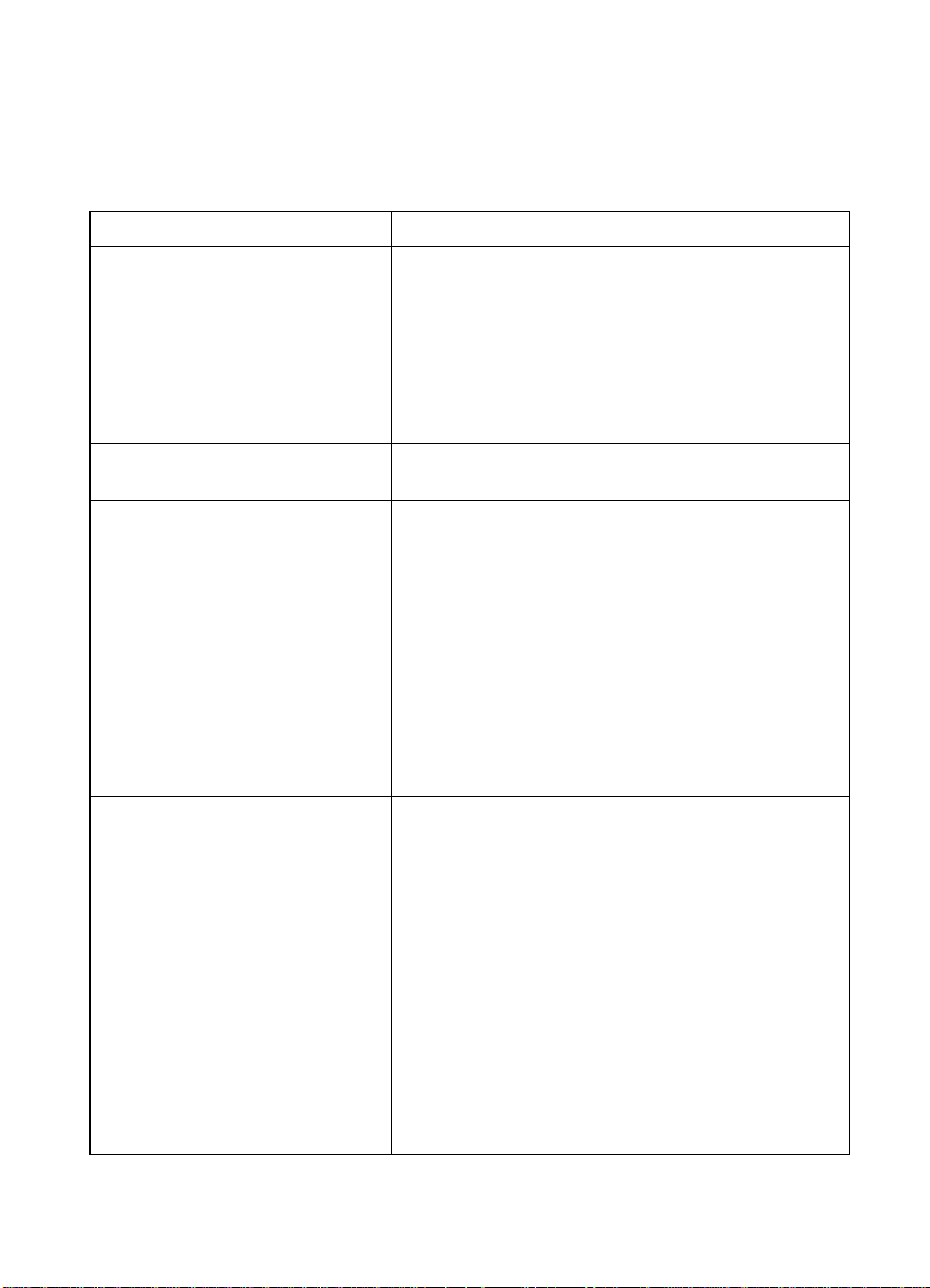
Sorun Giderme Kontrol Listesi
Yazýcý düzgün çalýþmýyor gibi görünürse aþaðýdakileri kontrol edin:
Sorun veya Hata Mesajý Çözümü
Yazýcý kontrol paneli ekraný boþ. Yazýcýnýn açýk olduðundan emin olun.
Yazýcý Güç Koruma modunda olabilir. Devama basýn.
Bu yazýcý 220 volt elektrikle çalýþýyorken sadece 110 volt
veriliyor olabilir.
Tüm elektrik kablolarýnýn sýkýca baðlý ve topraklý bir güç
kaynaðýna takýlý olduðundan emin olun.
Yazýcý kontrol panelinde
yazýyor.
Yazýcý kontrol panelinde
EIO 1 HAZIRLANIYOR
Paralel kablo kullanýlarak yazýcýdan
çýktý alýnamýyor.
DEVRE DIÞI
. yazýyor
Devama basýn.
Kablo yok, kablo arýzalý veya HP JetDirect dahili baský
sunucusuna sadece bir LocalTalk kablosu takýlý.
LocalTalk baðlantýlarý için mesajýn yaklaþýk 5 dakika içinde
kaybolmasý gerekir ve bu sýrada yazdýrma mümkündür. Kablo
baðlantýsýný kontrol edin.
HP JetDirect dahili baský sunucusu doðru þekilde kurulmamýþ
olabilir. Baský sunucusunu yeniden kurun.
Aðla ilgili bir sorun olabilir.
Yazýlým Yükleme Kýlavuzu
ohmluk sonlandýrýcýlarýn eklenmesi konusunda Ýþlem 4:
Yazýcýnýn Aða Baðlanmasý konusuna bakýn.
Kablo yanlýþ takýlmýþ, fazla uzun veya arýzalý olabilir. Kabloyu
çýkarýn ve saðlam bir þekilde takýldýðýndan emin olarak
yeniden takýn. 10 metre veya daha kýsa, IEEE-1284 uyumlu ve
C boyutunda konnektörü olan baþka bir paralel kabloyu
deneyin. Kabloyu bir HP paralel kablo (parça numarasý
C2946A) veya eþdeðeriyle deðiþtirin.
Hatalý baðlantý noktasý seçilmiþ veya yeniden yöneltilmiþ
olabilir. AUTOEXEC.BAT dosyasýndaki MODE satýrýný kontrol
edin. Windows 3.1de hangi baðlantý noktasýnýn seçilmiþ
olduðunu görmek için Denetim Masasýna bakýn. Windows 9x,
Windows NT veya Windows 2000de Paralel Baðlantý Noktasý
Yakalamayý kontrol edin.
HP JetDirect Baský Sunucusu
na bakýn
. Ayrýca, gerekirse 50
54
Bilgisayar veya yazýcýda arýzalý bir baðlantý noktasý olabilir.
Sorunu bulmak için farklý bir baðlantý noktasý veya mümkünse
baþka bir bilgisayar veya yazýcý kullanmayý deneyin.
TK
Page 59

Bir paylaþým aygýtý kullanarak
yazdýrýlamýyor.
Rastgele anlamsýz karakterler basýlýyor. Arabirim kablosu arýzalý veya gevþemiþ olabilir. Kabloyu ve
Sorunun nedenini ayýrarak bulmaya çalýþýn. Doðrudan
bilgisayardan yazýcýya baðlý bir kablo kullanarak yazýcýyý test
edin. Sorun giderme iþlemleri için paylaþým aygýtý satýcýsýyla
baðlantý kurun.
baðlantýyý kontrol edin. 10 metre veya daha kýsa, IEEE-1284
uyumlu ve C boyutunda konnektörü olan baþka bir paralel
kabloyu deneyin. Kabloyu bir HP paralel kablo (parça
numarasý C2946A) veya eþdeðeriyle deðiþtirin.
Yazýcý kontrol panelinde
KAÐIT SIKIÞMASI GÝDER
Yazýcý kontrol panelinde tuhaf bir
mesaj var.
. yazýyor
Diðer yazýcý kontrol paneli mesajlarý ve sorun giderme çözümleri için
çevrim içi kullaným kýlavuzuna bakýn.
Bir veya daha fazla yerde kaðýt sýkýþmýþ olabilir. Hýzlý baþvuru
kýlavuzundaki talimatlara uyarak tüm sýkýþmalarý giderin.
Yazýcýyý kapatýp açýn. Mesaj silinmezse daha fazla bilgi için
çevrim içi kullaným kýlavuzuna bakýn.
TK
Sorun Giderme Kontrol Listesi 55
Page 60

56
TK
Page 61

TK
Sorun Giderme Kontrol Listesi 57
Page 62

58
TK
Page 63

Page 64

Yeniden kazanýlmýþ
kaðýda basýlmýþtýr
Copyright© 2000
Hewlett-Packard Company
Almanya'de basýlmýþtýr 04/00
Kýlavuz Parça No.
C7096-90938
*C7096-90938*
*C7096-90938*
C7096-90938
